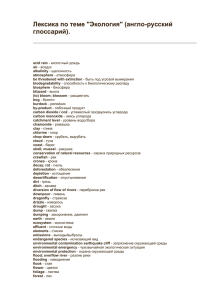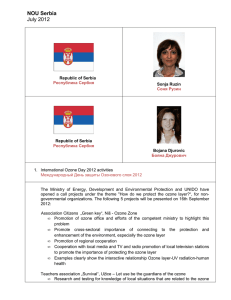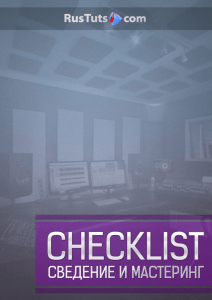МАСТЕРИНГ С O Z O N E Translated by Yorshoff
advertisement
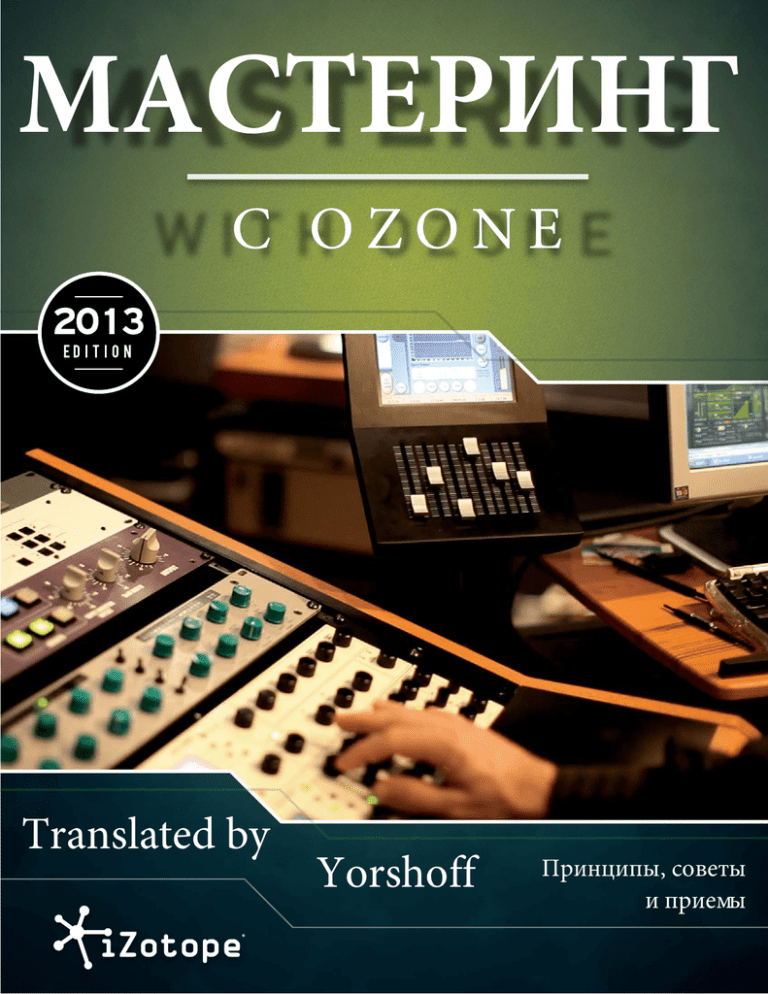
МАСТЕРИНГ С OZONE Translated by Yorshoff Принципы, советы и приемы СОДЕРЖАНИЕ Целевая аудитория этого руководства............ ........................................................................... .. 5 О «ВЕРСИИ 2013»...................................................................................................................................... .5 Дополнительные источники............................................................................................................... .5 О iZotope ..................................................................................................................................................... .5 1: ВВЕДЕНИЕ...........................................................................................................................6 Все начинается с микса ............................................................................................................... .......... 6 Диагностика общих проблем. ............................................................................................................ 6 Что же мне теперь делать?................................................................................................................... 7 2: ЧТО ТАКОЕ МАСТЕРИНГ? ...............................................................................................8 Выдающийся звук...................................................................................................................................... 8 Согласованность внутри альбома..................................................................................................... 8 Подготовка к расспостранению......................................................................................................... 8 Подходы к мастерингу.. ............ ............................................................................................................. 9 3: ОСНОВЫ МАСТЕРИНГА.................................................................................................10 Сведение vs Мастеринг........................................................................................................................ 10 Эффекты для мастеринга..................................................................................................................... 10 Пресеты....................................................................................................................................................... 12 Общие рекомендации для мастеринга......................................................................................... 12 4: ЧТО ТАКОЕ OZONE?........................................................................................................15 Аналоговое моделирование.............................................................................................................. 15 Цифровая точность................................................................................................................................. 15 Измерители и DSP.................................................................................................................................... 16 5: ЭКВАЛАЙЗЕР.....................................................................................................................17 Какова цель эквализации при мастеринге?................................................................................. 17 Принципы эквализации......................................................................................................................... 17 Использование эквалайзера Ozone................................................................................................ 20 Общие советы по эквализации........................................................................................................... 27 2 6: ДИНАМИЧЕСКАЯ ОБРАБОТКА (DYNAMICS).............................................................30 Какова цель динамической обработки в процессе мастеринга?..................................... 30 Приципы динамической обработки............................................................................................... 30 Использование модуля Dynamics в Ozone.................................................................................. 31 Общие советы по динамической обработке.............................................................................. 38 7: LOUDNESS MAXIMIZER (ЛИМИТИРОВАНИЕ)............................................................39 Какова же цель максимизации громкости в процессе мастеринга?............................... 39 Принципы лимитирования................................................................................................................. 39 Использование Loudness Maximizer в Ozone ............................................................................. 40 Общие советы по использованию.................................................................................................... 43 8: РЕВЕРБЕРАТОР (REVERB)...............................................................................................44 Какова цель использования ревербератора в процессе мастеринга?........................... 44 Принципы реверберации..................................................................................................................... 44 Использование ревербератора Ozone........................................................................................... 45 Основные советы по реверберации................................................................................................ 48 9: СТЕРЕОКАРТИНА (STEREO IMAGING). .........................................................................49 Какова цель работы со стереокартиной на мастеринге?....................................................... 49 Принципы работы со стереокартиной. .......................................................................................... 49 Использование Stereo Imager и Phase Meter в Ozone............................................................... 50 Общие советы по работе со стереокартиной. ............................................................................. 53 10:ГАРМОНИЧЕСКИЙ ВОЗБУДИТЕЛЬ (HARMONIC EXCITER). .....................................54 Какова цель гармонического возбуждения на мастеринге?................................................. 54 Принципы гармонического возбуждения...................................................................................... 55 Использование Harmonic Exciter в Ozone ...................................................................................... 55 Общие советы по использованию...................................................................................................... 57 11: ИЗМЕРИТЕЛИ (METERS)..................................................................................................58 Измерители уровня (Level Meters)...................................................................................................... 58 Спектрограммы (Spectrograms)............................................................................................................ 59 Измерители Vectorscope/Correlation/Stereo Image Metering................................................. 59 3 12: ПРИМЕЧАНИЕ ОТНОСИТЕЛЬНО ЦЕЛЕВЫХ ФОРМАТОВ......................................61 13: СОВЕТЫ ПРОФФЕСИОНАЛОВ. ..................................................................................62 Greg Calbi...................................................................................................................................................... 62 Adam Ayan .................................................................................................................................................. 63 Bob Ohlsson ................................................................................................................................................. 63 Marc-Dieter Einstmann ............................................................................................................................ 64 Scott Hull ....................................................................................................................................................... 64 14: В ЗАКЛЮЧЕНИЕ .............................................................................................................66 Дополнение A: ОБОРУДОВАНИЕ ДЛЯ МАСТЕРИНГА..................................................68 Программное обеспечение и звуковая карта. ............................................................................ 68 Мониторы. .................................................................................................................................................... 68 Наушники.... ........................................................................................................................................ ........ .70 Дополнение Б: ОСНОВНЫЕ ИНСТРУМЕНТЫ OZONE. .................................................71 Многополосные эффекты. .................................................................................................................... 71 Обработка Mid/Side ................................................................................................................................... 74 Автоматизация. .......................................................................................................................................... 75 Список истории... ....................................................................................................................................... 76 Установка очередности мастеринговых модулей...................................................................... 77 Управление пресетами............................................................................................................................ 78 Сочетания клавиш и поддержка колесика мыши....................................................................... 79 4 ЦЕЛЕВАЯ АУДИТОРИЯ ЭТОГО РУКОВОДСТВА Если вы ничего не знаете о мастеринге или программном обеспечении для мастеринга, то это руководство будет для вас отличной отправной точкой. Конечно, IZotope думает, что вы должны использовать IZotope Ozone ™ (www.izotope.com/ozone) для мастеринга ваших записей ... Без сомнения, вы можете это сделать. Команда IZotope узнала от аудио сообщества за последние 10 с лишним лет так много, что мы счастливы дать что-то взамен: руководство, которое будет полезно всем, кто хочет узнать больше о мастеринге. В результате, это руководство может свободно копироваться и распространяться в некоммерческих целях. Если Вы не полностью понимаете процесс мастеринга, но уже имеете Ozone, то это руководство поможет вам лучше понять мощные инструменты формирования звука, которые уже находятся в вашем распоряжении. Каждая глава демонстрирует множество полезных идей, которые можно будет реализовать в вашем следующем проекте мастеринга. Вы также можете скачать пробную 10-дневную версию Ozone на www.izotope.com/ozone и начать применять знания, полученные в результате чтения данного руководства, на ней. Если у вас уже есть Ozone и вы знаете основы мастеринга - это руководство может показать вам новые приемы и техники работы с модулями Ozone. Если какая-то информация для вас уже известна, просто читайте и говорите: «Да, я знал это!» в соответствующих случаях остальных разделов книги. О «ВЕРСИИ 2013» «Версия 2013» этого руководства была пересмотрена Джонатаном Вайнером (Jonathan Wyner), главным мастеринг-инженером и основателем M Works Mastering Studios (www.m-works.com) в Кембридже, штат Массачусетс. За последние 25 лет, Джонатан отмастерил более 5000 CD, включавшие все возможные музыкальные формы (и некоторые немузыкальные формы тоже). Среди его известных клиентов присутствуют Aerosmith, David Bowie, the Cream, Kiri Te Kanawa, Rahsaan Roland Kirk, Nirvana, the London Symphony Orchestra, Aimee Mann, Pink Floyd, Pete Seeger, Bruce Springsteen, Tiny Tim, и многие другие. В дополнение к своей работе по мастерингу, Джонатан регулярно открывает глаза и уши студентов в искусстве мастеринга в качестве преподавателя в Berklee College of Music. iZotope рады, что Джонатан согласился поделиться своим видением и внушительным практическим опытом в «Версии 2013» этого руководства. ДОПОЛНИТЕЛЬНЫЕ ИСТОЧНИКИ Если вы заинтересованы в изучении мастеринга более глубоко, есть много источников для изучения этого вопроса, включая Audio Mastering: Essential Practices (созданная Джонатаном Вайнером лично), которая будет доступна для покупки с мая 2013 года в Berklee Press, как в печатном варианте, так и в качестве электронной книги для различных платформ. Для еще большего практического обучения не выходя из дома, Berkleemusic.com предлагает онлайн курс по изучению мастеринга. В конечном счете практика – это наше все, но практика, имеющая под собой еще и фундаментальный багаж знаний, делает ваше искусство бесценным. О IZOTOPE 5 1: ВВЕДЕНИЕ Мастеринг часто воспринимается как таинственный вид искусства. Это руководство направлено на раскрытие этой тайны — не просто объяснить, что такое мастеринг, но и в общих чертах показать путь достижения главной цели любого хорошего мастеринг-инженера. И что же представляет из себя эта главная цель? Все просто: подготовить запись для реализации, не забывая при этом, что запись после мастеринга должна звучать как минимум не хуже (если не лучше!), чем до мастеринга. Итак, давайте начинать! ВСЕ НАЧИНАЕТСЯ С МИКСА Вы только что закончили сведение записи и думаете, что она звучит очень хорошо. Исполнение хорошее, запись чистая, а сведение достойное. Вы делаете экспорт файла или записываете его на CD и с гордостью вставляете его в ваш аудио-плеер. Тем не менее, когда вы слышите, как он играет рядом с коммерческим треком вашего любимого исполнителя, вам кажется, что в вашей записи отсутствует некий "X-фактор". Вы не можете ничего с этим поделать, но вам интересно что не так с вашей записью? ДИАГНОСТИКА ОБЩИХ ПРОБЛЕМ • Звук вялый и недостаточно громкий. Увеличение громкости воспроизведения или миксдаун с более высоким уровнем громкости не решают проблему. Действительно, запись становится громче, но она все-равно лишена нужной плотности и прозрачности. • Звук скучный. Другие записи теплые, глубокие и в то же время яркие. Вы пробуете добавить эквалайзером высоких частот, но теперь ваша песня просто звучит более жестко и шумно. • Инструменты и вокал звучат тонко и не имеют того же ощущения насыщенности, которое есть в ваших любимых записях. Вы открываете компрессор и начинаете изменять его параметры, в результате весь микс начинает звучать раздавлено. Вокал может зазвучать громче, но тарелки потеряют динамику. Это глупый и нежизнеспособный путь. • Басы не имеют панча. Вы увеличиваете эквалайзером некоторые нижние частоты, но теперь они звучат просто громче и грязнее. Панч не появляется. • Вы можете услышать все инструменты в миксе, и все они, кажется, имеют свои собственные "места" в стерео картине, но все вместе они звучат неправильно. Другие треки имеют ширину и стерео картину, которые вы просто не можете получить, панорамируя отдельные дорожки. • Вы применяли реверберацию к отдельным дорожкам, но они звучат всего лишь как куча инструментов в куче разных пространств. Ваши другие CD имеют своего рода сплоченное пространство, которое объединяет все части микса воедино. Не как комната в комнате, а как вместилище всего микса. 6 ЧТО ЖЕ МНЕ ТЕПЕРЬ ДЕЛАТЬ? Мастеринг это процесс, который может, а с практикой будет поднимать ваши записи на следующий уровень. Он поможет вам решить все перечисленные выше проблемы. Но чего не стоит ожидать от мастеринга, так это полной переработки вашей записи. Мастеринг не является заменой хорошего сведения или хорошей аранжировки если на то пошло! "Громкие" записи являются результатом хорошей композиции/аранжировки/сведения и мастеринга. Они все вместе делают звучание красивым и громким (если громкость это то, что вам нужно) шаг за шагом с начала и до конца, а не только на финальном этапе работы. Как только вы достигли окончательной стадии сведения в той мере, которая представляет ваши лучшие усилия, то, чем вы можете гордиться, значит пора проявить терпение и посмотреть, насколько дальнейший процесс мастеринга поможет вам приблизиться к эталонному звучанию, которое вы слышите в своем воображении. Вы не станете Бобом Людвигом (Bob Ludwig) (смотрите www.aatewavmasterina.com) за одну ночь, но вы можете кардинально улучшить ваши записи при помощи небольших доработок в процессе мастеринга. В конце концов, нет правильных ответов, нет неправильных ответов, и никаких жестких и точных правил. Однако, есть некоторые известные принципы аудио производства и мастеринга, которые вам стоит обдумать и опробовать во время ваших экспериментов. (И ради бога, веселитесь!) 7 2: ЧТО ТАКОЕ МАСТЕРИНГ? Хотя существует множество определений того, чем является «мастеринг», в контексте нашего руководства под «мастерингом» мы подразумеваем процесс получения от клиента микса и подготовки его к распространению. В целом, этот процесс включает следующие шаги и цели: ВЫДАЮЩИЙСЯ ЗВУК Целью этого шага является получение от клиента хорошего микса (обычно в виде стерео-файла) и добавление к нему последних штрихов, включающих в себя настройки уровней и общее «подслащение» микса. Думайте об этом как о разнице между хорошо звучащим миксом и профессионально звучащим мастером (под «мастером» подразумевается финальный микс). Этот процесс, при необходимости, может включать добавление таких вещей, как эквалайзер, компрессор, лимитер и т.д. В мире LP и CD тиражирования этот процесс на самом деле чаще называется «премастерингом», но мы для упрощения будем называть его просто «мастерингом». СОГЛАСОВАННОСТЬ ВНУТРИ АЛЬБОМА Вы должны поразмыслить над тем, как сочетаются отдельные треки внутри альбома играя один за другим. Имеют ли они согласованное звучание? Их уровни громкости одинаковы? Имеет ли сборник общий "характер," или, по крайней мере, следует ли воспроизведение таким образом, что слушателю не нужно регулировать уровень громкости отдельных треков? Этот процесс, как правило, уже включен в предыдущий шаг, с дополнительной оценкой того, как отдельные треки звучат в плейлисте и по отношению друг к другу. Это не означает, что вы должны просто сделать один пресет и использовать его на всех ваших треках для получения согласованного звучания. Вместо этого, вашей целью должно стать согласование различий при сохранении (или даже усилении) характера каждого трека, что скорее всего означает использование разных настроек для разных треков. ПОДГОТОВКА К РАСПРОСТРАНЕНИЮ Последний шаг обычно касается подготовки песни или ряда песен к загрузке в интернет, отправке на завод для дублирования и/или тиражирования. Этот шаг варьируется в зависимости от предполагаемого формата распространения. В случае с CD это может означать преобразования треков до 16 bit/44.1 кГц через передискретизацию и/или дизеринг, установку индексов треков, промежутков между треками, PQ кодов и других маркировок, специфичных для формата CD. Для распространения через интернет вам может понадобиться регулировка уровней громкости треков для конвертирования в AAC, MP3 или файлы с высоким разрешением, а также включение в них необходимой метаинформации. 8 Ozone сам по себе не предназначен для решения задач распространения, но он решает их работая вместе с цифровыми звуковыми рабочими станциями (DAW). Поддерживаемые DAW включают Avid Pro Tools; Steinberg Cubase, Nuendo, и WaveLab; Apple GarageBand и Logic; Adobe Audition и Premiere; Cakewalk SONAR; Sony ACID, Sound Forge и Vegas; Cockos REAPER; Ableton Live, Presonus Studio One и многие другие. ПОДХОДЫ К МАСТЕРИНГУ Существуют три подхода к мастерингу. Давайте персонифицируем их и придумаем для них имена: Госпожа «Исправь это», Господин «Сделай это лучше» и Госпожа «от "А" до "Я"». Госпожа «Исправь это» Госпожа «Исправь это» - та, кто может распознать проблемы с записью. Слишком много баса, слишком вялая средина, слишком широкий динамический диапазон... какая-бы не была проблема, эта личность сможет сбалансировать все элементы записи, чтобы получить лучшее звучание. Фактически, она слушает запись так же, как это делает инженер на студии сведения. Господин «Сделай это лучше» Это важная птица, которая знает, как добавить немного специй вашему миксу - неважно, будь то блеск, полнота или глубина. Господин «Сделай это лучше» может сделать хороший микс еще лучше. Госпожа «от "А" до "Я"» Она ботаник. Она не знает никаких сексуальных трюков и не носит плащ супергероя, но Госпожа «от "А" до "Я"» личность, которая уверена, что все должно быть сделано правильно и что все будет сделано правильно. Под ее бдительным взором каждый мастер выходит без технических недостатков и она будет использовать наименьшее количество обработок, чтобы получить наилучший результат. По правде, каждый мастеринг инженер имеет в себе все три эти личности и знает, когда в процессе мастеринга нужно каждую из них позвать. 9 3: ОСНОВЫ МАСТЕРИНГА g Мы предупреждаем вас - не делайте сведение и мастеринг одновременно. При попытке соединения этих независимых процессов, у вас может появиться желание свести, отмастерить, доработать аранжировку и может даже что-то перезаписать в течении одной сессии. Помните, что разделение процессов записи, сведения и мастеринга очень важно. Когда вы делаете мастеринг, вы в первую очередь сосредотачиваетесь на общем звучании микса и его улучшении в целом, вместо того чтобы думать: «Как эта синтезаторная партия будет звучать с другим пресетом?» Если вы уделяете слишком много времени работе с одним инструментом в сложной аранжировке вы, вероятно, упустите тот факт, что даже если вы улучшите один инструмент, то остальные все равно будут звучать не так, как нужно. Сделайте сведение, которым вы останетесь довольны, произведите миксдаун стерео файла, а затем, в качестве последнего отдельного шага, сделайте мастеринг. Для улучшения и оттачивания звука отдельных дорожек на стадии сведения iZotope предлагает Alloy 2 (www. izotope.com/allov) - набор необходимых в процессе сведения инструментов. Важной частью обучения является мастеринг чужих работ. Это даст вам хорошую практику прослушивания широкого разнообразия балансов, тонов и динамических диапазонов. Каждый инженер и продюсер имеет свой собственный взгляд на эти вещи. Работа мастеринг-инженера заключается в том, чтобы ощутить видение инженера сведения, продюсера и в конечном итоге артиста и передать его как можно яснее. Если у вас уже есть некоторый экспериментальный опыт того, какие изменения работают, а какие не работают, мы можете сделать свою работу еще лучше просто осмотревшись и оценив свои работы более объективным ухом. Тем не менее, даже опытные инженеры предпочитают, чтобы кто-то другой делал мастеринг их работ, для того чтобы оценить новые перспективы, которые приносит свежий взгляд. ЭФФЕКТЫ ДЛЯ МАСТЕРИНГА Когда вы делаете мастеринг, вы обычно работаете с ограниченным набором определенных процессоров: • Компрессоры, лимитеры, и экспандеры используются для корректировки динамики микса. Для регулировки динамики определенных частот или инструментов (таких, как управление басом или деэссинг вокала) может потребоваться многополосный динамический процессор. Однополосный компрессор вносит изменения в весь частотный диапазон микса. • Эквалайзеры используются для формирования тонального баланса. • Ревербераторы могут добавить миксу ощущение глубины в дополнение к реверберации, которая может быть применена к отдельным дорожкам. • Стерео-расширители могут настроить воспринимаемую ширину стерео картины. 10 • Возбудители гармоник (эксайтеры) могут добавить немного «блеска» вашему миксу. • Лимитеры/Максимайзеры могут увеличить общий уровень громкости звука, ограничивая пики для предотвращения клиппирования. • Дизеринг предоставляет возможность конвертировать записи из большей разрядности (то есть из 24 или 32 бит) в меньшую (то есть 16 бит для CD) с сохранением динамического диапазона и с минимальными искажениями квантования. Пересматривая все эти эффекты, вы можете задуматься: «С чего же начать?». Во первых, запомните только потому, что у вас есть все эти процессоры, это не значит, что вы должны все их использовать. Используйте только те, которые вам действительно нужны. По правде, нет ни одной «идеальной» цепи эффектов для мастеринга и в ваших экспериментах вы должны чувствовать себя свободно. Я обычно предпочитаю такой порядок расстановки цепи эффектов: 1. Equalizer (Эквалайзер) 2. Dynamics (Динамические процессоры) 3. Post Equalizer (Пост-эквалайзер) 4. [Harmonic Exciter] (Возбудитель гармоник) 5. [Stereo Imaging] (Стереорасширитель) 6. [Reverb] (Ревербератор) 7. Loudness Maximizer (Максимизатор громкости) Процессоры, которыми я пользуюсь реже обозначены скобками. Если и есть что-то, что можно считать железным правилом, так это использование Loudness Maximizer и Dither в самом конце цепи эффектов. Для полного понимания процесса дизеринга, пожалуйста ознакомьтесь с тематическим руководством на сайте iZotope www.izotope.com/ozone/ guides 11 Чтобы изменить порядок использования модулей Ozone, щелкните на кнопку Graph. Это даст вам визуальное представление текущей цепи эффектов. Вы можете изменить расстановку модулей в цепи простым перетаскиванием мышью. Обратите внимание, что расположение измерителей в цепи сигнала также может быть изменено. Это позволяет определить будет ли спектрограмма показывать, для примера, сигнал, затронутый эквалайзером, или нет. ПРЕСЕТЫ Кажется, наступил хороший момент, чтобы немного поговорить о пресетах. Пресеты имеют несколько применений. Основным и наиболее полезным типом пресетов являются те, выбрав которые вы можете сразу «прыгнуть с места в карьер». Если вы видите, что порядок модулей в вашей цепи эффектов отличается от стандартного, то полезно будет сохранить пресет, с которого вы будете начинать работу, не задумываясь о настройке. Кроме того, если вы хотите иметь хорошую отправную точку для достижения определенного эффекта или задачи (например, «лимитирование на 3 ДБ для А/В сравнения уровней» или «ярче с высокочастотной полкой»), создание пресета, который всегда будет под рукой, является прекрасной идеей. Пресеты также могут быть ценными в качестве отправной точки для тренировки слуха. В Ozone есть куча самых разнообразных пресетов. Пробуя различные пресеты вы можете начать изучать, как различные инструменты в разных комбинациях «делают» звук. Помните, что для того, чтобы реально оценить их работу, необходимо иметь идентичные уровни громкости, когда вы отключите их и включите снова. Лично я считаю пресеты не очень полезными в качестве отправной точки для моих окончательных вариантов обработки. Пресеты для "Reggae" или "RnB Thump", например, могут быть интересны для того, чтобы увидеть, как именно формируется звук "регги," но правда в том, что пресет не может оценить, как звучит ваш регги трек, и поэтому он не может понять, что на самом деле нужно для его доработки. Возможно ваш регги трек слишком басит, а пресет создан, чтобы добавить баса. Возможно, вы хотите, чтобы ваш регги трек имел отличное от традиционного звучание. Быстрое прослушивание трека с использованием разных пресетов может быть интересно, но если бы я работал с пресетами, я бы потратил больше времени на оттачивание уже использованных настроек, чем на обработку, сделанную с нуля. Надеюсь, это поможет вам понять, каким образом можно использовать пресеты и то, насколько вы должны быть осторожны, используя их. ОБЩИЕ РЕКОМЕНДАЦИИ ДЛЯ МАСТЕРИНГА Хотя вы должны изучать функции отдельных приборов вашей цепи эффектов, в конечном счете вы должны помнить, что инструменты обработки сами по себе не делают звук. Они созданы, чтобы помочь в достижении нужного звучания, но именно вы должны решать какая именно помощь вам требуется при работе над треком. Это может казаться очевидностью, но как в любом хорошем клише, здесь больше правды, чем вымысла. Дело в том, что в настоящее время у нас есть приборы цифровой обработки сигнала (DSP) , которые дают нам огромные возможности и позволяют изменять, перекручивать, восста- 12 навливать и искажать звук миллионом различных способов. Верно также и то, что более интенсивное использование обработок значительно сильнее изменяет оригинальный звук. Многополосный прибор всегда влечет за собой большие «разрушения», чем однополосный. Mid/Side прибор будет создавать проблемы, которые обычный стерео прибор не может создать. БУДЬТЕ ОСТОРОЖНЫ! Прежде чем принять решение, что вам нужна свежайшая взрывающая мозг функция, подумайте над резонностью ее использования. После чего вы сможете решить, какой прибор в каждом конкретном случае использовать лучше всего. Мастеринговое мышление Ваш мыслительный процесс может пойти как-то так: Шаг 1 - Прослушивание: «Хмм, я думаю, я определился с тем, что хочу изменить». Шаг 2 - Оценка: «Какой прибор или техника сделает это изменение лучшим образом»? Шаг 3 - Эксперимент: «Давай попробуем это». Шаг 4 - Оценка: «Хорошо, я попробовал... но работает ли это»? Как только вы решите, что ваш эксперимент удался, вы сможете понять, нужно ли вам вернуться к первому или второму шагу. Делайте это столько раз, сколько необходимо для того, чтобы сделать то, чем вы будете удовлетворены. s 1. Отдавайте свои миксы на мастеринг кому-то другому. Во многих проджект-студиях часто один и тот же человек выступает исполнителем, продюсером, инженером сведения и мастеринг-инженером. Если наем проверенного мастеринг-инженера это не вариант, по крайней мере попросите кого-нибудь слушать ваш трек вместе с вами. Вы также можете найти кого-то, кто будет мастерить ваши миксы, если вы будете мастерить его работы. Зачем? Ну, если у вас есть тенденция добавлять слишком много баса или недостаточно верхних частот из-за вашей среды прослушивания, во время мастеринга эти проблемы усугубятся еще сильнее. Это характерно для инженеров сведения, которые слишком привязаны к своей музыке. Вы будете сосредотачиваться на тех вещах, которые другие слушатели могут и не услышать и упустите те, которые будут слышать все. 2. Делайте перерывы и в периоды между сессиями слушайте другие CD. Освежите свои уши звучанием других вещей. Даже опытному профи, который инстинктивно знает, в каком направлении стоит двигаться формируя звук, во время сессии требуется немного времени, чтобы слушать знакомые записи и повторно калибровать свой слух. 3. Слушайте миксы на разных громкоговорителях и системах. Запишите CD с несколькими разными треками и проиграйте их на вашей домашней стереосистеме или поездите вокруг и послушайте их в своей машине. Не зацикливайтесь на специфических отличиях, а просто напоминайте себе как звучат другие звуковые системы. 4. Проверяйте звучание в моно. Эту вещь невозможно переоценить. Хорошее соотношение между моно (коррелированной) и стерео (некоррелированной) информацией очень важно во многих ситуациях: радиовещание, нарезка LP/винила и даже создание MP3. Когда 13 вы слушаете микс в моно и важные инструменты исчезают, или если уровень громкости значительно падает - вам, возможно, придется переосмыслить то, что вы делаете. Ozone (и Insight) обеспечивают быструю проверку этого с помощью Vectorscope в модуле Stereo Imaging. Используя Ozone вы можете быстро переключиться в моно, поменять местами левый и правый громкоговорители или перевернуть их полярность. 5. Мониторинг на уровне громкости около 85 ДБ SPL (Cвзвешенный). На сколько это громко? Увеличьте громкость своих динамиков, пока вы все еще можете вести разговор с человеком, который находится в метре от вас без необходимости напрягать голос. Где-то так. Когда вы слушаете на низких или средних уровнях громкости вы лучше слышите средние частоты (к которым ухо наиболее чувствительно) и хуже низкие и верхние. Это связано с так называемым эффектом Флетчера-Мэнсона, который обозначает как различные частоты поразному звучат в зависимости от громкости воспроизведения. Поэтому время от времени проверяйте звучание миксов на разных уровнях громкости. 6. Если вам кажется, что вы устали – идите в постель и лучше продолжите прослушивание или работу утром. Рабочие инструменты В следующих главах я вкратце пройдусь по стандартному инструментарию для мастеринга с некоторыми замечаниями, связанными с каждым отдельным прибором. Этот материал не претендует на полное руководство, но мы надеемся, что он поможет вам получить некоторые целенаправленные мысли о приборах и их использовании. С течением времени вы можете продолжать учиться, экспериментировать, даже посредством неудачи, затем, отточив процесс работы, вы можете улучшить свою технику. В случае, если это не совсем очевидно, я приведу следующее утверждение снова - инструменты являются средством для достижения цели, а не целью сами по себе. Мы не используем эквалайзер просто чтобы использовать его. Мы используем его, потому что после восприятия материала нам кажется, что он необходим. В любом случае, мы всегда хотим делать только то, что, как нам кажется, сделает звук лучше. Не меньше и не больше. 14 4: ЧТО ТАКОЕ OZONE? Исследуя загадочный мир мастеринга глубже, мы будем использовать iZotope Ozone, чтобы продемонстрировать основные концепции работы над мастером. Ozone представляет собой плагин для использования в DAW, охватывающий несколько модулей обработки, чтобы обеспечить полный набор приборов, специфичных для процесса мастеринга. В дополнение к обеспечению обработки звука, Ozone также включает в себя ряд визуальных измерителей, полезных утилит и приборов для оценки микса. Приборы в рамках плагина Ozone могут быть переупорядочены по-разному и могут объединяется с другими программными и аппаратными средствами, чтобы удовлетворить как ваши желания, так и потребности ваших миксов. Хотя Ozone представляет собой программный продукт, он сочетает в себе лучшее из двух миров аналогового и цифрового. Какими же должны быть ваши предпочтения? Это исключительно субъективный выбор, но мы рассмотрим оба существующих подхода. АНАЛОГОВОЕ МОДЕЛИРОВАНИЕ Учитывая, что аналоговый мир непредсказуемое место, почти невозможно использовать цифровые 1 и 0, чтобы точно смоделировать все аспекты аналогового оборудования. Однако, Ozone предоставляет возможность воссоздать аналоговое звуковое поведение динамической обработки, эквализации и гармонического возбуждения. Ozone, используя очень высокую точность аналогового моделирования, приводит к великому аналогово-звучащему результату со всеми преимуществами цифрового мира: повторяемости, гибкой маршрутизации, автоматизации управления, мобильности, отсутствием ограничений в связи с аналоговыми схемами и свободой от обслуживания аппаратных компонентов (получите, господин Аналог!). Так что же это за аналоговый «характер»? На эту тему написаны целые тома, но мы все еще работаем над тем, чтобы детализировать его понимание. В самых общих чертах, аналоговая обработка имеет некоторые нелинейные аспекты (шумы, фазовые искажения, непредсказуемое хаотические поведение), которые «пурист» может рассматривать как «неправильности», но которые в некоторых случаях создают «музыкальность» звука. Любой аналоговый эквалайзер, например, немного сдвигает фазу звука. Эти «несовершенства» обеспечивают аналоговые характеристики, которые некоторые называют теплом, толщиной, блеском, или просто «в целом приятным» звуком. ЦИФРОВАЯ ТОЧНОСТЬ В то время как аналоговое моделирование может придать характер или «раскрасить» звук, в некоторых ситуациях более желаемой будет точная или «прозрачная» обработка. Хорошо спроектированные, с низким уровнем искажений цифровые обработки могут помочь вам сохранить глубину, резкость и детализацию звука. Например, вы можете эквализировать или вырезать частоты без создания задержки фазы, присущей аналоговым фильтрам (о чем говорилось выше). Для таких типов приложений, плагинов иногда обеспечивают цифровые или "линейнофазовые" режимы эквалайзера с низкими уровнями искажений кроссоверов и фильтров. В качестве дополнительного бонуса, использование программных приборов открывает очень много творческих возможностей - от придумывания новых видов «схем» эффектов до полной автоматизации параметров и невероятной мобильности. 15 ИЗМЕРИТЕЛИ И DSP Слух мастеринг-инженера должен быть очень острым и хорошо развитым, чтобы он или она могли слышать звук и знать его частоту, или слышать звук и знать, когда и как работает компрессор. Уши являются не единственным (хотя очень важным) инструментом оценки записи. Для большинства визуальная обратная связь также является очень важной, поэтому мастеринг-инженерам нужны измерители. Каждый модуль внутри Ozone объединяет в себе контроллеры обработки аудио и визуальную обратную связь, реализованную в виде разнообразных измерителей, осциллографов и спектральных анализаторов. Когда вы эквализируете сигнал – вы должны видеть его спектр. Когда применяете компрессию, вы можете видеть гистограмму или полосу ослабления уровня сигнала (измеритель показывает активность и степень компрессии сигнала). Во время прослушивания ширины стерео картины, вы можете следить за измерителем фазы. Визуализация не заменит использование вашего слуха, но думайте о ней, как о вождении автомобиля. Когда вы впервые садитесь за руль, вы можете потратить много времени смотря на спидометр, чтобы получить представление о том, что происходит. Со временем вы развиваете свои инстинкты и реже прибегаете к слежению за спидометром. Но время от времени мы смотрим вниз и думаем: "Хм, я не знал, что ехал так быстро." Используете ли вы Ozone или нет, только начинаете осваивать мастеринг или делаете его уже в течении многих лет - вы всегда можете воспользоваться другой точкой зрения, которую может обеспечить хороший набор визуальных измерителей. Эти визуальные измерители могут также помочь в диагностике конкретных проблем, экономя ценное время! Для этого Izotope выпустила набор измерителей Insight (www.izotope.com/insight), чтобы обеспечить еще большую детальность визуальной обратной связи о вашем аудио. Insight также включен в качестве части Ozone 5 Advanced. 16 5: ЭКВАЛАЙЗЕР Разумной отправной точкой при мастеринге является эквализация. Хотя большинство людей понимают, как эквалайзеры работают с практической точки зрения и что они могут сделать, но не всегда легко и эффективно работают только с одним прибором. КАКОВА ЦЕЛЬ ЭКВАЛИЗАЦИИ ПРИ МАСТЕРИНГЕ? Когда мы пытаемся получить хорошее звучание наших миксов, единственное за чем мы следим, так это за тональным балансом. Мы надеемся, что вся эквализация отдельных инструментов уже была проведена на этапах аранжировки и сведения. Таким образом, мы просто пытаемся формировать общее звучание, чтобы получить более натуральный звук. Это может означать использование EQ для тонкой и аккуратной коррекции звука, но только по мере необходимости. Тонкость здесь ключевое слово: действительно, опытный мастеринг-инженер может значительно улучшить звучание микса внося даже незначительные изменения в любом месте частотного диапазона между +/- 0.5 до 1.5 дБ. Иногда об этом легче сказать, чем сделать, но есть некоторые общие методы, которые вы можете использовать, чтобы получить приличный тональный баланс. ПРИНЦИПЫ ЭКВАЛИЗАЦИИ Есть много различных типов эквалайзеров, и все они предназначены для увеличения или уменьшения конкретных диапазонов частот. Эквалайзеры, как правило, состоят из нескольких полос. Отдельная полоса эквалайзера является одиночным фильтром. Объединив полосы, можно создать почти бесконечное количество форм эквалайзера. Параметрический эквалайзер обеспечивает наибольший уровень контроля для каждой полосы. Они позволяют независимо управлять тремя переменными: повышением/понижением, амплитудой и шириной полосы, которые составляют колокол или пик эквалайзера. На рисунке ниже показан экран эквалайзера в Ozone, но принципы остаются теми же для большинства параметрических эквалайзеров. Есть 8 наборов стрелок, которые представляют 8 полос эквализации. Полоса, выбранная на рисунке, понижает частоту 3753 Гц на -3.5 дБ. Ярко-красная кривая показывает составной или общий эффект всех полос эквализации вместе. Более темная красная кривая показывает влияние выбранной полосы на соседние. 17 Каждая полоса параметрического эквалайзера, как правило, имеет три элемента управления: Частота (Frequency) При перемещении определяет центральную частоту полосы. Добротность (Q и/или Bandwidth) Q представляет ширину полосы или какой диапазон частот будет зависеть от корректировок в полосе. Полоса с высоким Q (смотрите Рисунок 1) создает узкую добротность, тогда как полоса с низким Q (смотрите Рисунок 2) создает широкую добротность. Рисунок 1: узкий фильтр (Q=12) Рисунок 2: широкий фильтр (Q=0.30) Усиление (Gain) Определяет, насколько каждая полоса повышает (перемещается вверх) или понижает (перемещается вниз) звук в районе центральной частоты. Я должен использовать цифровые или аналоговые эквалайзеры? Аналоговые фильтры, как упоминалось выше, придают определенный характер или "окрашивают" звук. Если вашей целью являются меньшие фазовые искажения, который возникают вместе с аналоговозвучащей обработкой, вы можете использовать цифровой линейно-фазовый эквалайзер, как показано ниже. Выбор - дело вкуса, хотя в целом (или по моему мнению) аналоговые/аналогомоделирующие фильтры обеспечивают превосходное качество звука при использовании небольшого повышения/понижения, а "прозрачность" цифровых линейно-фазовых фильтров полезна для глубоких и узких "хирургических" срезов. 18 Со временем, когда вы станете более знакомы со звуком различных фильтров эквалайзера, вы сможете найти решение быстрее, хотя, в некоторой степени, всегда есть элемент эксперимента - прислушайтесь и убедитесь, что выбранный вами тип эквалайзера и его настройки делают подлинное улучшение звука. Для более полного представления о том, что лучше всего звучит для любого конкретного сценария, используйте неограниченную отмену предыдущих действий (Undo History) для быстрого прослушивания различных типов фильтров эквалайзера на лету. Формы эквалайзера Колокол (Bell) Колоколообразный фильтр включает параметры добротности (Q) и усиления (gain). Коэффициент усиления может быть положительным или отрицательным для того, чтобы повышать или понижать указанный диапазон частот. Lowpass and Highpass Filters В отличие от колокола, фильтры низких и высоких частот являются "односторонними”. Когда вы указываете точку среза, то все частоты ниже (для Highpass) или выше нее (для Lowpass) будут ослаблены. Параметр Slope определяет тип спада фильтра – чем меньше наклон (slope), тем более пологое ослабление частот. 19 Полочные фильтры (Low Shelf и High Shelf) Как и фильтры lowpass/highpass, также являются "односторонними". Однако полочные фильтры не снижают сигнал до неопределимых значений. Вместо этого, они действительно больше напоминают полки. В этом случае горизонтальные ручки определяют степень наклона (Slope), отвечающую за высоту полки или за степень сокращения сигнала. Некоторые аналоговые полочные фильтры обладают дополнительными характеристиками, которые могут казаться фантастичными в нужном контексте, например характерное дополнительное снижение частоты Pultec EQ также доступно и в Ozone (смотрите полочный фильтр "vintage"). ИСПОЛЬЗОВАНИЕ ЭКВАЛАЙЗЕРА OZONE Ozone включает в себя два параметрических эквалайзера, представленных в графической форме (такие эквалайзеры также называют параграфическими). Каждый модуль эквалайзера (Equalizer) имеет 8 регулируемых полос фильтров, которые могут быть использованы для увеличения или ослабления частот. Для регулировки усиления полосы, хватайте ее за центр узла и двигайте вверх или вниз, а для изменения частоты – влево или вправо. Для регулировки добротности или ширины полосы вы можете нажать на боковые ручки и перетащить их в стороны или нажмите на узел полосы (отображается в виде кружочка) и покрутите колесико мыши вверх (чтобы расширить полосу) или вниз (чтобы сузить полосу). Каждая из 8 полос эквалайзера Ozone может быть назначена на любой тип фильтра: колокол (bell) (также называемый пиковым фильтром), фильтр высоких частот (lowpass), фильтр низких частот (highpass), низкочастотную полку (low shelf) или высокочастотную полку (high shelf). Существуют три основных способа выбора формы фильтра. Первый – вы можете щелкнуть на нужном узле, после чего ниже графика эквалайзера появится выпадающее меню выбора формы фильтра, выполненное в виде «мини инфо-панели». 20 Второй и, в действительности, самый простой способ – щелкните правой кнопкой мыши на нужном узле и появиться меню выбора формы фильтра. И, наконец, третий - вы можете выбрать форму фильтра нажав на вкладку EQ Bands, которая покажет вам все полосы эквалайзера и, соответственно, выпадающие меню выбора типа фильтров. Контроллеры для настройки полос эквалайзера Помимо управления мышью, Ozone поддерживает следующие элементы управления для настройки полос эквалайзера: 1. Чтобы двигать полосы вверх/вниз или влево/вправо вы можете использовать стрелки на клавиатуре. Если вы удерживаете зажатой клавишу Shift, то перемещение будет ускорено. 2. Чтобы изменять добротность полосы вы можете использовать колесико мышки или клавиши PgUp/PgDn. 3. Вы можете выбрать одновременно несколько полос, если зажмете клавишу Ctrl и будете щелчком выбирать нужные полосы. Чтобы изменить значения параметров всей группы полос, достаточно выделить один узел и потянуть за него, что приведет в движение все выделенные узлы (также для перемещения группы полос вы можете использовать стрелки на клавиатуре). Это очень полезно в том случае, если вы не хотите изменять форму кривой эквалайзера, но хотите повысить или понизить коэффициент ее усиления. 4. Если вы будете удерживать клавишу Shift и попробуете потащить полосу за узел, то увидите, что она «приклеена» и вы можете изменять или только частоту или усиление. Выбор будет зависеть от первого действия после выделения полосы – если вы потяните узел вверх/вниз, то приклеится изменение частоты, а если влево/вправо - усиление. 5. Если вы предпочитаете использовать цифры визуальных полос эквалайзера, открыв вкладку EQ Bands вы получите доступ ко всем необходимым цифровым параметрам. Вы можете ввести значения параметров для полос эквалайзера прямо в этой таблице или просто поместите курсор на нужное значение и измените его, покрутив колесико мыши, либо перетащив значение вверх или вниз. В этой таблице вы также можете включать/отключать полосы просто щелкая на иконках с их номерами слева от значений параметров. 21 6. Вы можете выбрать форму фильтра из выпадающего меню после щелчка правой кнопкой мыши на узле нужной полосы. Если вы зажмете клавишу Alt и щелкните на спектрограмме, то активируете функцию "увеличительного стекла" которая позволяет слышать только те частоты, которые находятся под курсором мыши, не затрагивая ваши текущие настройки эквалайзера. Это полезно для точного определения местоположения частот в миксе, не мешая при этом работе полос эквалайзера. При отпускании кнопки мыши вы услышите полный спектр сигнала. Вы можете установить ширину этого фильтра в окне Options, изменяя параметр Altsolo filter Q. Двойной щелчок на спектрограмме добавит новую полосу эквалайзера. Таким образом, с помощью Alt-solo вы можете найти проблемные частоты, а далее двойным щелчком создать новую полосу эквалайзера, которая сможет устранить проблему. Эквализация с визуальным откликом Ключом к настройке тонального баланса микса с помощью эквалайзера является развитие слуха на определение частот. Анализатор спектра является очень важным инструментом для присвоения числовых значений к тому, что вы слышите. Приведенная ниже информация поможет вам понять, какие параметры анализатора спектра за это отвечают, но будьте осторожны. Несмотря на то, что анализатор спектра очень хорошо показывает максимальную энергии по спектру в течение долгого времени, он не может дать вам никакой информации о цельности микса, звучании индивидуальных инструментов, стиле и внутренней динамике. Не становитесь одержимы анализаторами. Тем не менее, если в вашем миксе присутствует гулкая бочка или очень громкие сибилянты, то при помощи анализатора спектра вы с легкостью устраните эти недочеты. Анализатор спектра Ozone имеет разные режимы отображения и настройки. Зеленая линия представляет спектр или FFT, которые просчитываются в реальном времени и показывают сигнал в соответствии с диапазоном человеческого слуха - от 20 Гц до 20 кГц. 22 Пики вдоль спектра представляют собой доминирующие частоты. В случае с песней на скриншоте выше, вы можете увидеть небольшое падение частот между 100 и 300 Гц, которое может быть скомпенсировано с помощью эквализации нижней середины спектра или компрессии. 23 Типы спектрограммы Ozone позволяет выбрать между Linear, 1/3 Octave, Critical Bands и Full Octave спектрограммами. Линейная спектрограмма (Linear) является непрерывной линией, соединяющей расчетные точки спектра, как показано ниже. 1/3 Octave разделяет спектр на столбцы с шириной в 1/3 октавы, как показано ниже. Не смотря на то, что спектр разбивается на отдельные полосы, эта опция может обеспечить превосходное разрешение на низких частотах. 24 Режим критического прослушивания (Critical Band) расщепляет спектр на полосы, которые соответствуют тому, как мы слышим или, если быть более точным, как мы различаем звуки разной частоты. Каждая полоса представляет звуки, которые считаются «похожими» по частоте. Графическое отображение этого режима показано ниже. Режим Full Octave расщепляет спектр на полосы шириной в полные октавы, охватывающие весь диапазон спектра частот. • Удержание пиков (Peak hold): позволяет показать и удерживать пики спектра. (отметим, что в Ozone можно сбросить удержание пиков в любое время, просто щелкнув по спектрограмме). • Среднее время (Average time): если вам нужно видеть все короткие пики и мелкие детали, то вы можете включить отображение спектра в реальном времени. Но кроме этого, Ozone имеет режим Average, который очень удобен для сопоставления миксов и визуализации общего тонального баланса. Вместо того, чтобы переписывать старые пиковые значения новыми, этот режим их сравнивает и показывает скользящее среднее значение тонального баланса. Мы можете обнулить его в любой момент щелкнув по спектрограмме. 25 • Размер быстрого преобразования Фурье (FFT Size): Если не вдаваться в математику, то чем выше размер FFT, тем большее частотное разрешение. Размер FFT в 4096, как правило, является хорошим выбором, хотя вы можете установить более высокое значение, если хотите лучшее разрешение, особенно для фокусировки на более низких частотах. • Перекрытие и Окно (Overlap and Window): это дополнительные параметры, которые определяют как выглядит аудиосигнал в окне и как происходит его преобразование в частотную характеристику. В общем, перекрытие в значении 50% и окно Hann даст хорошие результаты. Вы можете отключить отображения спектра в окне основных параметров Ozone (Main options) для уменьшения нагрузки на ЦП и для снижения визуальной отвлекаемости. Снимки (Snapshots) Снимки спектра являются мощными инструментами для сравнения тонального баланса вашего микса с другими песнями. В Ozone эти снимки можно просмотреть, нажав на вкладку Snapshots. У вас есть доступ к восьми снимкам, которые могут быть отмечены разными цветами и переименованными, в соответствии с вашими предпочтениями. Щелкните на Start Capture чтобы сделать моментальный снимок спектра. Вы можете посмотреть отдельные снимки нажав на флажок Show рядом с названием каждого снимка. Для захвата и построения снимка среднего времени (Average) предусмотрено выпадающее меню Snapshot Time. Щелкните на Start Capture и подождите, пока снимок спектра не перестанет двигаться. Как только среднее время будет установлено, щелкните Stop Capture и ваш снимок будет добавлен в список снимков и выведется на спектрограмму автоматически. 26 ОБЩИЕ СОВЕТЫ ПО ЭКВАЛИЗАЦИИ Вы готовы эквализировать. Но что теперь? Слушайте и пытайтесь выявить любые проблемы на слух. Начните со средних частот (вокалы, гитара, среднечастотные клавишные и т.д.), которые обычно представляют собой сердце и душу песни. Звучит слишком "грязно"? Слишком много носовых призвуков? Слишком резко? Сравните вашу песню с другими миксами, возможно, коммерческими CD. Попробуйте описать себе разницу между двумя миксами по всему среднечастотному диапазону. s Слишком грязно? Попробуйте ослабить диапазон от 100 до 300 Гц (по умолчанию в этом частотном диапазоне будут созданы полосы 2 или 3 — с их помощью попробуйте ослабить сигнал на несколько Дб). [Смотрите Рисунок 1] Слишком много носовых призвуков? Рисунок 1 Попробуйте ослабить район от 250 до 1000 Гц (на этот случай Ozone создаст полосу 4 на 700 Гц). [Смотрите Рисунок 2] Звучит слишком резко? Рисунок 2 Рисунок 3 Это может быть вызвано частотами в диапазоне от 2000 до 3500 Гц. Попробуйте ослабить этот диапазон на несколько дБ. Будем надеяться, что использование одного или двух фильтров в этой области даст вам лучшее звучание средних частот. Помните, что вы можете использовать функцию Alt+щелчок, чтобы сосредоточиться только на определенных диапазонах частот и выделить то, что вы хотите слышать. Распостраненной методикой для выявления проблемного участка является экстремальное повышение уровня полосы и проход ею по спектру. После того, как проблемная частота будет выявлена производится ее ослабление на нужную величину. При ослаблении, наиболее естественный звук вы получите в случае использования узкой полосы, но если вы усиливаете частоту, то более «музыкально» будет звучать широкая полоса (с добротностью в районе 1.0). [Смотрите Рисунок 3] 27 После того, как вы решите проблемы в средних частотах, вы можете перейти к решению более широких тональных вопросов. Должен ли звук быть ярче? Нужно больше или меньше баса? Попробуйте сделать несколько корректировок, а потом отойдите назад и переведите внимание на среднечастотный диапазон… и вернитесь обратно к работе. Учитывая то, как мы воспринимаем сложный сигнал, который составляет музыку, в действительности нет способа слишком упростить процесс эквализации, так что каждый раз вам придется проходить один и тот же путь от песни к песне. Каждое музыкальное произведение имеет свои собственные проблемы. Обычно, прежде чем вы придете к удовлетворительному результату проходит какое-то время, но следующие рекомендации, возможно, смогут вам немного помочь. s 1. Старайтесь ослаблять полосы, а не повышать их. 2. Ослабление или усиление больше чем на 2-4 дБ означает, что, вероятно, в стерео мастере есть проблема, которую вы не можете исправить. Вернитесь к процессу сведения и исправьте проблему там. 3. Если это возможно, используйте всего несколько полос. 4. Используйте пологие склоны для повышения (широкая полоса пропускания (bandwidth), низкая добротность) и узкие полосы для ослабления сигнала. 5. Полка или фильтр низких частот, срезающие частоты ниже 30 Гц могут избавить от низкочастотного гуля и шума, но все имеет свою цену. Слушайте внимательно, чтобы убедиться, что остальная часть аудио не стала звучать хуже. 6. Используйте уши и глаза. Сравнивайте свои миксы с другими посредством этих органов чувств. Если вам кажется, что для исправления какой-либо проблемы вам требуется слишком узкий, режекторный (notch) фильтр или слишком большое усиление то, скорее всего, использование эквалайзера на стерео дорожке является плохим выбором. Возвратитесь к этапу сведения и исправьте проблему на индивидуальных дорожках. Отметим также, что чем шире полоса фильтра, тем меньше усиления потребуется. Кроме того, ваши уши быстро привыкают к изменениям эквалайзера. В последствии вы можете заметить, что усиливаете частоты сильнее, чем это нужно. Используйте окно истории (для открытия щелкните на кнопку History) вернуться на несколько действий назад и прослушать параметры до внесения изменений. Сравнение разницы «до» и «после» серии тонких изменений эквалайзера может предостеречь вас от излишнего подъема или ослабления частот. Не забудьте проверить разные варианты с помощью ABCD! A - это референсный микс, который, как вы думаете, хорошо звучит в вашей комнате B - это оригинальный микс – сможете ли вы сделать его еще лучше? C – это новая свежая версия вашего микса – вы сделали все правильно, или в миксе остались непривлекательные моменты? D - это другие миксы/песни, которые будут частью этого альбома или сборника. Согласовывается ли новая версия микса с другими композициями? 28 Если в процессе эквализации вы изначально пытаетесь принимать только обоснованные и интеллектуальные решения – расслабитесь хоть немного! Мастеринг напоминает длительную игру в судоку... нужно выяснить, как заставить каждую часть быть на своем месте и работать вместе. Решение только одно – время и практика. 29 6: ДИНАМИЧЕСКАЯ ОБРАБОТКА (DYNAMICS) Динамическая обработка в процессе мастеринга заключается не только в том, чтобы сделать миксы более громкими или конкурентоспособными. Основная цель, с которой мы начали наше руководство была такой – сделать звучание микса после мастеринга как минимум не хуже, чем было до него. Так куда же можно вписать динамическую обработку? КАКОВА ЦЕЛЬ ДИНАМИЧЕСКОЙ ОБРАБОТКИ В ПРОЦЕССЕ МАСТЕРИНГА? Ощущение целостности звучания во время прослушивания является желательным последствием процесса мастеринга. В некоторых случаях, например в записях классической музыки, широкий динамический диапазон является ожидаемым и, в принципе, приветствуется, но во многих других случаях слушатель не хочет все время тянуться к регулятору громкости слушая куплет и припев песни или вообще слушая разные песни в альбоме. Динамическая обработка может помочь, по мере необходимости, сузить или расширить динамический диапазон, что даст возможность слушателю насладиться записью, а не чувствовать необходимость отрегулировать ее. Она также может предоставить дополнительные звуковые усовершенствования путем прозрачного выделения определенных частот или инструментов микса или наоборот, получить более "размазанный", "липкий" и "жесткий" звук. g Работа над динамикой микса посредством компрессоров, лимитеров, экспандеров является самым сложным этапом мастеринга, но также именно она позволяет получить коммерчески звучащий микс, а не подвальную запись. Время, потраченное на динамическую обработку, скорее всего окупится с лихвой. Есть несколько вещей, которые делают динамическую обработку в процессе мастеринга сложной: 1. Эффект очень тонкий, если все сделано правильно. Это не то, что вы отчетливо слышите, как фленджер или реверберации и так далее, но вместо этого то, что меняет характер микса. Компрессия сокращает динамический диапазон сигнала, и поэтому чтобы услышать ее вы должны осознавать, что вы услышите не присутствие, а отсутствие чего-то. 2. Компрессор не обязательно работает все время. Так как он реагирует на динамику в музыке, вы не можете слышать один конкретный постоянный эффект. Гистограмма и измерители уровня компрессии (такие, как те, которые предусмотрены в Ozone) имеют неоценимое значение для понимания того, когда и как срабатывает компрессор. 3. Не все компрессоры одинаковы. Хотя концепция достаточно проста (ограничивать громкость, когда она пересекает определенный порог), разработка и реализация (и, следовательно, качество) компрессоров значительно различается. Применение качественного компрессора правильно, однако, может сгладить пики (и долины) вашего микса и сделать его звук более полным, гладким или позволит увеличить среднеквадратический уровень громкости (если это нужно). 30 ИСПОЛЬЗОВАНИЕ МОДУЛЯ DYNAMICS В OZONE Ozone включает в себя многополосный, многофункциональный динамический процессор. Перед тем как погрузиться в многополосную обработку, предусмотренную этим модулем, я рекомендую начать с самого простого - с однополосного компрессора. Для описания процесса компрессии часто приводят аналогию, когда инженер сведения кладет свою руку на фейдер громкости выходного сигнала, двигает его вверх и следит за измерителями. Когда уровень сигнала превышает определенную точку (в рамках компрессора порог (Threshold)), инженер начинает опускать фейдер вниз. Коэффициент ослабления сигнала после превышения порогового уровня называется соотношение (Ratio). Более высокое соотношение означает, что инженер (или компрессор) опускает регулятор громкости более агрессивно, чтобы привести уровень выходного сигнала ближе к пороговому уровню. Соотношение в 3:1 означает, что если уровень выходного сигнала превышает порог на 3 дБ, инженер опускает фейдер уровня выходного сигнала таким образом, что конечный сигнал превышает пороговый уровень всего на 1 дБ. В результате, сигнал превысит пороговый уровень, но не настолько, как если бы не было никакой компрессии. Скриншот ниже поможет вам получить представление об измерителях параметров компрессора в Ozone. На скриншоте выше, компрессор устанавливается с порогом (Threshold) в -25.2 дБ. Это означает, что после превышения уровня сигнала в -25.2 дБ компрессор начинает работать. Желтая стрелка указывает на эту точку на кривой компрессии. Соотношение (Ratio) установлено в значение 3.0, что означает 3:1. Синяя стрелка указывает на сегмент кривой компрессии, указывающий на соотношение. Весь сигнал, который превысил пороговый уровень будет скомпрессирован в соответствии с соотношением 3:1. Кривая компрессии позволяет получить визуальное отображение настроек компрессора. Горизонтальная линия (или ось х) представляет входной сигнал. Вертикальная линия (или ось y) представляет выходной сигнал. Линия или линейные сегменты на графике показывают, что происходит с выходным сигналом после каждого входного. Поэтому, с нашими настройками выше все, что выше -25,2 дБ, начнет компрессироваться. 31 Отметим, что в Ozone вы можете увеличить или уменьшить масштаб на кривой компрессии нажав на кнопки «+ -» или удерживая зажатой клавишу Ctrl и щелкая (левой кнопкой для увеличения, а правой для уменьшения масштаба). Так что давайте поднимать Ratio компрессора и увеличить масштаб так, чтобы мы могли более отчетливо увидеть, что происходит: Теперь соотношение 10:1. Если входной сигнал превысит -25.2 дБ на 10 дБ, то выходной сигнал повысится всего на 1 дБ. Кривая компрессии возле отметки 25.2 теперь выглядит более плоско, и говорит нам о том, что выходной сигнал (вертикальная ось) не будет подниматься слишком высоко, даже если входной сигнал (горизонтальная ось) будет достаточно сильным. Измерители динамики Большинство компрессоров указывают на степень компрессии с помощью индикатора в дБ, который показывает на сколько был уменьшен динамический диапазон входного сигнала. Например, на картинке справа мы знаем, что сигнал сжимается (компрессируется) на 7,4 дБ. Однако, этот индикатор не отображается по умолчанию. Мы можем переключиться на него с гистограммы (Level Histogram), установленной по умолчанию, перейдя в меню опций (щелкните на «Options» или правой кнопкой мыши на гистограмме и выберите пункт «Dynamics Options») выбрав пункт «Gain Reduction». Поскольку сигнал компрессируется (т.е. превышает пороговое значение), этот измеритель (reduction meter) опускается вниз, чтобы показать, что происходит сокращение сигнала, определяемое в дБ. Красный цифровой индикатор снизу показывает точное количество сокращения сигнала (компрессии). 32 Хотя этот измеритель является очень полезным, чтобы показать, что происходит с сигналом в каждый момент времени (насколько компрессор сжимает сигнал), он не настолько полезен сам по себе для того, чтобы понять, что происходит с вашим миксом в целом. Установка порога компрессора включает в себя понимание истории уровней в миксе и предполагает, что вы понимаете где пики и долины в целом, а не только в любой конкретный момент времени. По этой причине Ozone включает гистограмму (Level Histogram) – измеритель, показывающий историю уровней (в модуле Dynamics установлен по умолчанию), а также компрессию в каждый момент времени. Гистограмма показывает вам, где установить порог, кривая компрессии покажет вам когда и как компрессор срабатывает, а красный цифровой индикатор внизу покажет на сколько дБ происходит сжатие сигнала. Гистограмма показана на этом рисунке. Воспринимайте ее как измеритель уровня с памятью. Когда уровень изменяется, она показывает не моментальный пик, а широкую полосу уровней, которые встречаются наиболее часто. На скриншоте мы видим, что есть много уровней сигнала около -30 дБ и меньше около от -40 до -60 дБ. Также присутствует небольшое количество уровней выше указанных регионов (на скриншоте обведенные красным кругом) – это и есть цель нашей компрессии. Таким образом, установим порог срабатывания компрессора в этой точке. Все, что выше этой точки будет скомпрессировано. Не беспокойтесь о дБ и цифрах, вы можете просто использовать ваши глаза (и уши), чтобы установить точку порога срабатывания (Threshold). Итак, как узнать, когда сигнал компрессируется? В этом поможет график кривой компрессора. На картинке ниже и левее сигнал не пересекает точку порога срабатывания и компрессия не происходит. На картинке ниже и правее, сигнал пересек порог и, следовательно, компрессируется. Сигнал ниже порога срабатывания Сигнал выше порога срабатывания 33 Достаточно просто, не правда ли? Вы, наверное, слышите все время, что с применением компрессоров вы можете сделать ваши миксы более громкими. Сам по себе компрессор снижает уровень сигнала, срезая пики. Но побочным эффектом этого процесса является то, что сокращается разница между самыми громкими и самыми тихими участками и, следовательно, вы можете увеличить общую громкость без появления перегруза. Для этого вам необходимо повернуть ручку «make-up», которая отвечает за уровень сигнала после компрессии. Кривая компрессора реагирует на повышение уровня сигнала перемещением по вертикальной оси. Атака и Освобождение (Attack и Release) Оставшимися двумя параметрами компрессора являются Атака (Attack) и Освобождение (Release). Можно настроить эти элементы управления, регулируя вращающиеся контроллеры Attack/Release или просто сделать двойной щелчок на красных цифровых показателях этих параметров и ввести значения вручную. Возвращаясь к нашей аналогии с инженером сведения, они соотносятся с тем, как долго ждет инженер (Attack) прежде чем опустит фейдер громкости после пересечения значения порога (Threshold) и сколько времени он будет ждать (Release) перед возвращением положения фейдера в начальное положение ниже порога срабатывания. Итак, как вам установить эти значения? К сожалению, нет простого ответа, так как он в большой степени зависит от звука, который вы компрессируете. Посмотрим сначала на параметр атаки: быстрая атака будет более оперативно реагировать на транзиенты и короткие пики в звуке. Такая настройка атаки, к примеру, будет очень полезна, если вы хотите смягчить атаку барабана. В противном случае, если вы хотите, чтобы барабан не потерял свой щелчок, то следует выставить большее значение атаки. Как правило, начинайте со значения атаки в районе 20-30 миллисекунд. Опускайте его ниже, чтобы сгладить атаку инструментов или поднимайте выше, чтобы пропустить все транзиенты. Кроме того, необходимо иметь в виду, что слишком быстрое время атаки (и освобождения) может привести к искажению (особенно низкочастотных сигналов), так как компрессор пытается отрегулировать уровень сигнала слишком быстро. Низкочастотные сигналы имеют длительные периоды времени (т.е. протяженность во времени между циклами основного тона), так что компрессия, которая регулирует громкость в средине цикла может звучать неестественно. 34 Параметр освобождения (Release), как мы уже замечали, отвечает за то, как скоро скомпрессированый сигнал возвратится к уровню ниже порога срабатывания. В качестве отправной точки для настройки попробуйте 250 мс, хотя в действительности здесь нет никаких правил. Сверху окна Dynamics находится Gain Trace Meter, с помощью которого вы можете видеть работу компрессора в реальном времени, применительно к осциллограмме сигнала. При выполнении компрессии, вы можете использовать этот анализатор для проверки восстановления уровня сигнала и проверить, не пересекается ли освобождение компрессора со следующим транзиентом сигнала... и если вдруг пересекается – уменьшить значение параметра Release. Очень важно, чтобы вы понимали значение времени освобождения и его последствий. Слишком быстрое освобождение приведет либо к искажениям, либо к «накачке» звука, так как выходной скомпрессированый сигнал слишком быстро возвращается с стартовому значению уровня до компрессии. Медленное время освобождения позволит уровню сигнала постепенно возвращаться к своему номинальному необработанному значению. С другой стороны, слишком медленное освобождение будет влиять на последующие пиковые значения сигнала, которые будут излишне сглажены. Сила, которая исходит от компрессора заключается в том, что вы можете использовать его, чтобы мягко сжать сигнал, сгладив разности между тихими и громкими участками сигнала, чтобы получить хороший усредненный уровень громкости микса. Лимитирование сигнала поможет вам контролировать пики, но чтобы «склеить» все элементы микса вам достаточно компрессии с небольшим соотношением (от 1.1 до 2.0). Опускайте регулятор порогового уровня вниз до тех пор, пока не увидите компрессию порядка 1-3 дБ - это прекрасная отправная точка для вашей работы. 35 Многополосная работа с динамикой (Multiband Dynamics) Однополосный компрессор (или комбинация из Лимитера/Компрессора/Экспандера) работает с динамикой всего микса, то есть со всем частотным диапазоном сразу. Все становится более сложным, когда вы рассматриваете возможность применения динамической обработки для отдельных полос или диапазонов частот. Если вам нужно, ознакомьтесь с нашими Дополнениями в конце книги для получения общей информации по многополосной обработке. А пока мы быстро рассмотрим две главных многополосных операции в Ozone. 1. Весь микс может быть разделен на четыре независимых полосы. Вы можете установить разделение между ними с помощью вертикальных линий или ручек на спектрограмме в мультиполосных модулях. 2. Вы можете щелкнуть на флажок (S), чтобы услышать выходной сигнал только одной или нескольких полос или нажать на флажок (B), чтобы обойти эффект обработки Ozone для этой полосы. Также вы можете использовать комбинацию Alt-щелчок, чтобы солировать или обойти эффект всех полос, кроме выбранной. При использовании модуля Dynamics, щелчок на изображении полосы откроет блоки управления, специфичные для нее. Другим вариантом выбора блоков управления для каждой групп является Band Selector, расположенный над кривой компрессии. Их цвета будут меняться в зависимости от выбранной полосы. 36 Теперь у вас есть независимый контроль над четырьмя отдельными частотными диапазонами. Щелкните на полосе и у вас появится компрессор, влияющий только на нее. Вы можете копировать и вставлять настройки каждой полосы. Щелкните правой кнопкой мыши на мини-спектре и выберите Copy. Щелкните правой кнопкой мыши на другом диапазоне, выберите Paste из того же меню и настройки от одной полосы будут скопированы на другую. Если вы хотите видеть и контролировать все блоки управления всех полос в одном окне, просто нажмите на кнопку Show All. Эта кнопка позволяет показать в одном окне соотношение, атаку и освобождение для Лимитера, Компрессора, Гейта (Gate) для каждой отдельной полосы одновременно, как показано ниже: Применение многополосный компрессии проводится по той же схеме, как и с однополосным или полноспектральным компрессором. Разница в том, что вы можете применить компрессию для конкретных полос. С учетом этого, какие мы можем получить преимущества? Основные преимущества многополосного динамического процессора: 1. Вы можете установить разное время атаки для различных диапазонов частот. Низкочастотные сигналы, например фундаментальный бас могут потребовать несколько десятков миллисекунд для завершения одного цикла, в то время как высокочастотные сигналы, как например хай-хет могут нормально работать и с атакой в 3-4 миллисекунды. С многополосной обработкой вы можете настроить компрессор так, чтобы контролировать каждый диапазон частот по вкусу. В идеале компрессия должна быть незаметной – вы не хотите слышать, как он съедает энергию баса или что-то делает с хай-хетом. 37 2. Вы можете регулировать и контролировать количество энергии, поступающей из компрессора для каждой полосы. Например, если вам нужно больше низких частот, но не нужно делать их слишком громкими, вы можете скомпрессировать их, а затем усилить на нужную величину. Обычно эквалайзер гораздо лучше подходит для управления тональным балансом, но в некоторых случаях многополосная обработка может быть даже более уместной. ОБЩИЕ СОВЕТЫ ПО ДИНАМИЧЕСКОЙ ОБРАБОТКЕ Вот последовательность шагов, которой вы можете следовать, чтобы начать использовать компрессор эффективно. 1. Правильно устанавливайте соотношение. В зависимости от того, что вы пытаетесь скомпрессировать, предлагаю вам несколько отправных точек на пробу: Общий микс: попробуйте значения от 1.1 до 2.0. Вполне возможно, что некоторые музыкальные произведения, такие как клубные треки, могут извлечь выгоду из более высоких соотношений. Бас, бочка: попробуйте значения от 3.0 до 5.0. В зависимости от звука, который вы компрессируете, вы можете увеличивать соотношение вплоть до 10.0. Вокалы: попробуйте значения от 2.0 до 3.0. Конечно, как и все остальное в этом руководстве - это грубые прикидки. Ваш микс, ваш вкус или желаемый эффект могут потребовать совершенно иных настроек, чем те, которые вы установите изначально. 2. Опускайте регулятор порогового уровня (Threshold) пока он не окажется чуть выше среднего уровня микса, который вы можете видеть, используя гистограмму. Ваша цель – не более 2-3 дБ компрессии на самых громких пиках. 3. Поднимите уровень выходного сигнала в соответствии с понижением уровня после компрессии. 4. Экспериментируйте с атакой и освобождением, так как нет универсальной формулы их настройки. Помните, что короткое значение атаки может сгладить транзиенты, но в то же время может вызвать искажения. Имея это в виду, вы можете использовать самое низкое значение атаки, при котором не возникают нежелательные артефакты. Если вы просто пытаетесь повысить уровень громкости микса, при этом не меняя внутренней динамической структуры, возможно, вам стоит использовать Loudness Maximizer. Информация об этом процессоре будет дальше! 38 7: LOUDNESS MAXIMIZER (ЛИМИТИРОВАНИЕ) Одной из самых распространенных жалоб артистов, работающих в проджект-студиях является то, что их миксы звучат недостаточно громко. Возможно вы замечали, что когда вы записываете ваш микс на компакт-диск, а потом слушаете его с другими, коммерческими миксами, то ваш звучит слишком тихо и выглядит не конкурентоспособно. Вы начинаете поднимать громкость, но только перегружаете его звучание. Что же здесь происходит? КАКОВА ЖЕ ЦЕЛЬ МАКСИМИЗАЦИИ ГРОМКОСТИ В ПРОЦЕССЕ МАСТЕРИНГА? К сожалению, современные компакт-диски больше сосредотачиваются на уровне громкости записей, чем на самом звучании. В результате, общий уровень громкости компакт-дисков в последние годы достиг экстремальных значений. Большинство артистов хотят, чтобы их записи были "конкурентоспособными" с другими подобного жанра, поэтому приходят к мастеринг-инженерам и спрашивают их, как лучше всего добиться этой цели. Для того, чтобы достичь этой цели, мы можем использовать сочетание компрессора, лимитера с эквалайзером. Использование таких инструментов, как Loudness Maximizer в качестве лимитера вызвано не только желанием получить как можно большую громкость. Разумное использование лимитера может также повысить воспринимаемое присутствие и воздействие трека на слушателя. Вы даже можете прозрачно расширить стерео картину с помощью разделенных по каналам лимитеров (хотя будьте осторожны с этим, потому что очень легко зайти слишком далеко). Или вы можете отказаться от последних достижений инженерии в создании прозрачного, искристого лимитирования и сознательно выбирать мягкий и "грязный" аналогово-звучащий прибор. Все зависит от того, что подходит для конкретного трека. Ozone предлагает пять разных алгоритмов лимитирования. IRC I, II и III являются прозрачными, передовыми психоакустическими алгоритмами, Hard является алгоритм в стиле Brickwall, а Soft является более мягким и «грязным». Для получения дополнительной информации читайте далее... g Большинство звуковых редакторов имеют функцию нормализации. Нормализация работает таким образом: находит самый громкий пик и поднимает его к уровню 0 дБ (к границе клиппинга). К остальному сигналу добивается величина, на которую был повышен самый громкий пик. Впрочем, по большому счету, единственное что делает нормализация, так это увеличивает громкость самого громкого пика. Принцип лимитера совершенно иной – вы устанавливаете порог срабатывания (Threshold), чтобы срезать пики и приблизить весь остальной сигнал к уровню самых громких участков. Громкость микса увеличивается, но сигнал не перегружается, так как самые громкие пики все равно не пересекают границу 0дБ полной шкалы. Легкое лимитирование обычно совершенно незаметно. На самом деле, лимитер срезает пики настолько коротких участков сигнала, которые мы просто не способны воспринять и различить. 39 ИСПОЛЬЗОВАНИЕ LOUDNESS MAXIMIZER В OZONE Использовать лимитер очень просто. Он обычно действует на весь спектр. В Ozone он имеет три ползунка, один переключатель режимов и одну опцию. Порог (Threshold) Порог устанавливает уровень, превышая который сигнал лимитируется. Чем ниже вы опустите ползунок порога, тем сильнее будет лимитирование. Вы заметите, что чем ниже опускаете ползунок, тем громче стает сигнал. Вы спросите, как это возможно? Что ж, автоматическое повышения уровня громкости является скрытым регулятором, который работает пропорционально регулятору порога. Если вы опустите ползунок Threshold на 2 дБ, то одновременно с этим вы повысите на 2 дБ выходной сигнал. Это полезно, когда вы хотите увеличить «средний» уровень громкости микса, но помните, что ваше восприятие обманчиво, так как вы не можете в точности услышать изменения в миксе. Единственный способ услышать разницу – сравнить полученный сигнал с оригинальном на одинаковом уровне громкости! Функция «Automatically Match Effective Gain» в Ozone определяет, насколько все модули плагина усиливают уровень сигнала и автоматически компенсирует это значение, когда плагин переходит в неактивный режим (bypass). В основном, это делает тяжелую работу за вас, и вам не нужно беспокоиться о точности установки усиления после обхода эффекта «Gain when bypassed». Соответствующий диапазон для ползунка порога зависит от уровня вашего микса. Для тонкого лимитирования, опустите порог вниз сразу за «гребень» входящего сигнала, показанного на гистограмме (входной сигнал обозначен здесь красной линией). Это ограничит пики выше зеленой линии порога. Для микса с достаточно сильным уровнем сигнала попробуйте значения Threshold, которые позволят ограничить пики на 1-3 дБ. В общем, настройка Margin в районе от -0,3 до -0,6 будет уместна как окончательный выходной уровень для вашего микса, в зависимости от того, сколько обработки будет применено к миксу после Ozone. 40 Режим (Mode) Характеристики каждого из пяти выбираемых алгоритмов Ozone описаны ниже: Soft: этот алгоритм использует параметр Margin (или финальный выходной уровень) в качестве руководства, но не как фиксированный предел для уровня выходного сигнала. Это обеспечивает естественное мягкое лимитирование за счет среза после превышения Margin. Hard (изначально Brickwall): использует точку Margin в качестве абсолютной управляющей и финальный выходной уровень никогда не пересекает ее. Оба эти алгоритма (Hard и Soft) обеспечивают эффект натурального аналогового лимитирования, так что выбор в большей степени связан с поведением лимитера и уровнем выходного сигнала, чем с выбором в качестве звука. Intelligent (IRC I, II и III): этот алгоритм обеспечивает интеллектуальную цифровую максимизацию громкости сигнала. В отличие от аналого-моделирующих ограничителей (Soft или Brickwall), Intelligent предназначен для нейтрального или прозрачного лимитирования. Это достигается путем анализа исходного материала и применением лимитирования психоакустически приятным образом, которое обеспечивает быстрое реагирование на транзиенты (для предотвращения накачки) и более медленное, чтобы стабилизировать басы (для предотвращения искажения). IRC I, II и III отличаются степенью защиты от искажений, реализованной в них, но при этом соответственно большей нагрузкой на ЦП (в режиме IRC III она будет максимальной). Характер (Character) Интеллектуальные (IRC) лимитеры обеспечивает интеллектуальное управление освобождением (release), поэтому при использовании режимов Intelligent слайдер освобождения заменен на слайдер характера (Character). Этот элемент управления позволяет изменять поведение или "характер" лимитера, указанный в меню над ползунком. Для достижения оптимального качества звука, алгоритм постоянно корректирует свой отклик на входящий материал с помощью настройки слайдера Character. Например, если сигнал с массой транзиентов (например барабанная сбивка) попадает в лимитер, то IRC сможет активно минимизировать искажения. 41 Intersample Detection В цифровом мире аудио представлено и обрабатывается как отдельные дискретные семплы или уровни. При воспроизведении в реальном мире, они будут преобразованы в непрерывные сигналы. В некоторых ситуациях, природа звукового сигнала этого "реального мира" может привести к отсечению «между семплами», даже тогда, когда лимитер ограничивает цифровые семплы. Когда вы работаете с алгоритмом IRC, активация опции «Intersample Detection» позволяет Ozone грамотно прогнозировать поведение аналогового сигнала, воспроизводимого для слушателя, и предотвращать любой межсемпловый клиппинг, возникающий вслед за преобразованием цифрового сигнала в аналоговый. 42 ОБЩИЕ СОВЕТЫ ПО ИСПОЛЬЗОВАНИЮ: • Используйте интеллектуальные (IRC) режимы для прозрачного лимитирования, режим Hard для аналогового с фиксированным порогом и режим Soft для нежного усиления. • Не устанавливайте Margin выше -0.3 дБ. Технически, вы можете установить Margin на 0 дБ, таким образом выходной уровень Ozone будет максимальным до образования клиппинга, но существует большая вероятность, что звук будет искажаться при проигрывании на системах воспроизведения потребителей. • Более агрессивная максимизация громкости (более низкие значения Threshold) обычно требует большего времени освобождения (release). • Всегда слушайте музыку до и после лимитирования на одном уровне громкости, чтобы убедиться, что вы не вызвали никаких нежелательных артефактов. Помните, что в настройках Ozone вы можете активировать функцию «Automatically Match Effective Gain», чтобы без проблем проводить А/В сравнение сигнала до обработки и после на одинаковой громкости. • Цифровой прогностический (look-ahead) лимитер является очень мощным инструментом. Это означает, что вы можете получить крайне высокий уровень громкости без появления слышимых искажений и артефактов. Всегда думайте о целесообразности своих решений. Dark Side of the Moon является одним из самых продаваемых дисков всех времен, но на нем используется очень мало компрессии и лимитирования. Чем больше громкость, тем меньше динамики (эмоциональных взлетов и падений). Всегда пытайтесь найти разумный компромисс. 43 8: РЕВЕРБЕРАТОР (REVERB) КАКОВА ЦЕЛЬ ИСПОЛЬЗОВАНИЯ РЕВЕРБЕРАТОРА В ПРОЦЕССЕ МАСТЕРИНГА? Если инженер сведения сделал хорошую работу по панорамированию и пространственной обработке на отдельных треках и, в результате, есть ощущение сплоченного пространства, то вам, вероятно, не нужно будет добавлять дополнительную реверберацию ко всему миксу. Хотя, в некоторых случаях, немного реверберации на этапе мастеринга может добавить общей глубины звуку. Например: 1. Запись была произведена в «живом» пространстве, и поэтому в ней присутствуют ранние отражения и моды комнаты. В этом случае слой реверберации в финальном миксе может помочь сгладить любые недостатки оригинального акустического пространства. 2. Короткая реверберация может добавить полноты миксу и улучшить разборчивость баса. В этом случае вам не нужно пытаться добавить впечатляющую реверберацию, а просто нужно подмешать немного короткого ревера, который поможет заполнить звуковую сцену. 3. В некоторых случаях, вы не ощущаете общей обстановки и сплоченности пространства в миксе. Каждый трек или инструмент может иметь свое собственное пространство, но также они должны быть объединены в общем пространстве. Реверберация на мастеринге может быть использована как способ объединить коллекцию записей. 4. Иногда случается, что запись слишком резко обрывается в конце и мастеринг-инженер не имеет достаточного хвоста аудио сигнала, чтобы сделать необходимое затухание. Небольшое применение реверберации в этой точке может помочь продлить естественное затухание последних аккордов музыки, что, например, позволит сделать более красивое затухание. ПРИНЦИПЫ РЕВЕРБЕРАЦИИ В самом простом смысле, ревербератор имитирует отражения звука от стен, создавая плотное эхо или задержки первоначального сигнала. Таким образом, реверберация моделирует поведения звука в акустическом пространстве, синтезируя задержки или отражения от стен, распадающиеся со временем. Кроме того, сигнал задерживается или отражается в течении долгого времени, таким образом плотность эха увеличивается (хотя при этом снижается уровень громкости) и вы слышите не звук отдельных эх, а сглаженный, плотный хвост. Существует много типов ревербераторов - от пластинных и пружинных до реверсированных и гейтированных. В контексте мастеринга вы можете разделить ревербераторы на две категории: студийные эффекты и акустическое моделирование. Это не технические определения, а больше способ понимания реверберации. Акустические ревербераторы имитируют реалистичные акустические пространства. Они являются отличным выбором для размещения индивидуальных исполнителей (треков) в виртуальной комнате. 44 Вы можете отчетливо слышать «ранние отражения» эха первоначального сигнала от ближайшей стены, и убывающие в пространстве с более поздними отражениями. Вы также имеете четкое представление о «позиционировании» треков в комнате. С другой стороны студийные ревербераторы представляют собой эффекты, которые не обязательно основываются на реальных акустических явлениях. Хотя они не могут звучать так естественно, как акустические ревербераторы, они использовались на стольких коммерческих записях, что мы вынуждены принять (и даже ожидать) их. Они звучат как реальная комната? Нет. Они звучат по-особенному и могут дать пышность и блеск атмосфере песни. Вы не изображаете музыкантов, играющих в реальном акустическом пространстве, но вместо этого создаете уникальную атмосферу. Соблюдайте осторожность: с ними легко переборщить и отправить все звучание микса коту под хвост, но при этом нажатие всего одной кнопки может сплотить ваш микс и придать ему блеска. ИСПОЛЬЗОВАНИЕ РЕВЕРБЕРАТОРА OZONE Ozone обеспечивает как акустические, так и студийный пластинчатый ревербераторы, которые можно использовать в ваших миксах. Они используют гибридную обработку, которая заключается в использовании свертки и передовых алгоритмических моделей. Ревербератор Ozone не имеет режимов gate, reverse или других вариантов создания «специальных эффектов». Они могут звучать отлично на отдельных треках, но для общего микса будут звучать ужасно. Думайте об ревербераторе Ozone так, что он как будто живет поверх всех ревербераторов, использованных на отдельных дорожках. Лучший способ познакомиться со звуком мастерингового ревербератора – это загрузить песню, перевести модуль Reverb в солирующий режим (чтобы вы слышали только эффект обработки ревербератора) и нажать кнопку Wet Only, чтобы слышать исключительно звук ревербератора, минуя оригинальный сигнал (смотрите скриншот снизу): 45 Поднимите фейдер обработанного сигнала (Wet Mix). Он определяет количество реверберации, подмешиваемой к вашему миксу. Отрегулируйте громкость обработанного уровня до комфортного уровня прослушивания (в целях обучения), который неизбежно будет гораздо выше, чем то, что вы хотите, если бы вы на самом деле добавили реверберацию в свой мастер. Режим (Mode) Эти кнопки позволяют сделать выбор между акустическими комнатными ревербераторами (Room и Hall в Ozone 5; в Ozone 5 Advanced есть также Theater, Cathedral, и Arena) и студийным пластинчатым (Plate). Как упоминалось выше, пластинчатый ревербератор обеспечивает пышный, мягкий звук, в то время как комнатные режимы обеспечивают более естественное, акустическое ощущение пространства, будь то маленькое или большое. Предварительная задержка (Pre-Delay) Предварительная задержка устанавливает величину задержки в миллисекундах между оригинальным сигналом и началом реверберации. Рассмотрим акустику большой комнаты - вы будете слышать первый элемент реверберации только после того, как исходный сигнал воздействовал на стену, был отражен от нее и затем попал в ваши уши. Промежуток времени, прежде чем вы услышите это начальное отражение контролируется с помощью слайдера предварительной задержки (Pre-Delay). Время затухания (Decay Time) В "акустическом" смысле, этот параметр управляет общим размером комнаты, или, чтобы быть технически точными, он контролирует "время затухания" эха. Более высокие значения дадут более длительное время реверберации, так как потребуется больше времени для затухания звука. • Если вы пытаетесь немного причесать микс, то вам, вероятно, нужно попробовать значения в диапазоне от 0.80 до 1.20 для фейдера обработанного сигнала. В общем совет: если ваш микс уже имеет реверберацию на отдельных треках (скорее всего имеет), попробуйте установить время затухания и длины реверберации немного длиннее, чем на ревербераторах оригинальных треков. Вы всегда можете отрегулировать уровень реверберации на мастеринге с помощью регулятора обработанного сигнала (Wet), а также увеличить время затухания, чтобы склеить все дорожки микса еще лучше. В общем, если вы будете применять реверберацию на мастеринге, то, в конечном итоге, хорошо будет звучать сигнал от 5.0 до 15.0 Wet (при Dry на 100.0). • Другой интересный эффект, который стоит попробовать, заключается в использовании комнаты небольших размеров, где-нибудь в районе от 0,25 до 0. 60, с поднятым фейдером Wet до 20,0 или 30,0. В некоторых случаях это может создать полный звук, добавляя короткую реверберацию, или удвоение, к миксу. Хотя в некоторых случаях вы можете получить ужасно звучащий микс. (Слушайте, прежде чем отправить мастер на тиражирование!) Также, если используете этот эффект, оставьте параметр ширины (Width) в значении 100.0, в противном случае вы получите неестественный звук экстремально короткой реверберации. По сути, если бы увеличили этот параметр, то создали бы небольшую комнату с широкой стеной, что не имеет никакого смысла (или хорошего звука). Частотнозависимый контроль затуханий (Frequency-Specific Decay Controls) В реальной комнате, звук затухает, отскакивая от стен. Decay Time устанавливает количество времени, необходимое для полного затухания реверберации. Однако, не все частоты затухают с одинаковой скоростью. Обитая войлоком комната будет поглощать высокие частоты быстрее, чем ванная. 46 Различные комнаты и материалы стен обладают различными свойствами поглощения, поэтому с помощью параметра High Decay вы имеете возможность отрегулировать скорость поглощения высоких частот для получения нужного характера звука. В то же время, параметр Low Decay поможет настроить время затухания низких частот. • Низкие значения High Decay в результате дадут ярко звучащий ревербератор. Высокие значения наоборот, более тусклый. • Большинство людей обычно используют Ozone с настройками Low Decay и High Decay в районе 1.00, но экспериментируя с этими ползунками, вы можете получить уникальное звучание ревербератора. Ширина (Width) Мастеринговый ревербератор Ozone не возвращает тот же сигнал реверберации в левый и правый каналы, так как это будет звучать неестественно и не близко к тому, что происходит в реальной комнате. Вместо этого он создает хорошие просторные «диффузные» звуки путем возврата несколько иных левого и правого каналов реверберации. Слайдер Width позволяет контролировать различие между левым и правым каналами. В «акустическом» смысле, вы воспринимаете это как ширину комнаты, или по крайней мере, ширину сигнала реверберации. s • В большинстве случаев достаточно значений от 100 до 150. • При увеличении параметра Width, вы будете чувствовать больше реверберации. При высоких значениях параметра ширины попробуйте снизить Decay Time. Это может показаться парадоксальным, но просто возьмите и послушайте (увеличьте значение ширины до 200) и вы услышите, что я имею в виду. Идеальный баланс заключается в равновесии ширины и времени затухания. Срез высоких и низких частот (High and Low Cutoffs) Вы, возможно, заметили, что спектрограмма мастерингового ревербератора включает в себя два элемента управления, выполненных в форме узлов. Размещенные на внешних краях спектра по умолчанию, эти элементы управления не функционируют таким же образом, как узлы в эквалайзере. Вместо этого, в этом модуле они ослабляют разные частоты сигнала ревербератора. Вы можете перетаскивать узлы влево или вправо для изменения пропускной способности отраженного сигнала, который возвращается и смешивается с вашим миксом. Область под ярко-красной линией будет сигналом реверберации, который вы слышите. Итак, что вы можете срезать? Ну, ревербератор в Ozone спроектирован для постепенного среза высоких частот, так что вы не должны обязательно сами его настраивать. В то же время, ослабление высоких частот (перемещением правого узла влево) может помочь убрать некоторую «жесткость» отражений, в то время, как ослабление низких частот (перемещением левого узла вправо) поможет избавиться от грохота. 47 Как правило, начинайте срез низких частот с 80 Гц, а высоких в районе 3-5 кГц. Если мы слышим у певца сибилянты (слишком много «сссс», «шшшш»), мы можем опустить срез высоких частот вплоть до 2 кГц, так как высокие частоты ревербератора очень некрасиво их подчеркивают. ОСНОВНЫЕ СОВЕТЫ ПО РЕВЕРБЕРАЦИИ Как и с любым другим эффектом, с ревербератором легко переборщить. Когда вы хотите добавить реверберацию ко всему миксу, то достаточно максимальных значений обработанного сигнала (Wet) в районе 6-8%, или даже в районе 2-3%, что часто также является неплохим выбором. Вот несколько советов, которые помогут вам «остаться в реальности»: • Время от времени выключайте ревербератор, чтобы иметь представление о том, как звучит необработанный микс. Если вы подмешиваете реверберацию ко всему миксу, то помните, что она должна не так слышаться, сколько «ощущаться». • Если вам нужно больше реверберации, имейте в виду, что у вас есть несколько вариантов. Вы можете увеличить количество Wet сигнала (уровень реверберации, подмешиваемой в ваш микс), или вы можете увеличить Decay Time (размер комнаты) или можете увеличить ширину комнаты (Width). Модифицируйте эти параметры, а потом используйте окно History (или функцию A/B/C/D) чтобы понять какой из вариантов наиболее эффективен в конкретном случае. • Хотя вы можете изменить порядок расположения модулей в цепи сигнала, мой опыт показывает, что лучше всего ревербератор работает в конце цепи. Эквализация и динамическая обработка становятся гораздо более очевидными, если они применяются к обработанному сигналу. • Для проверки сравнивайте свои миксы с коммерческими. Попытайтесь найти записи со звучанием, похожим на то, которое вы пытаетесь получить. Что-то типа Steely Dan очень сухое (используется больше комнатной реверберации), в то время как что-то типа George Michael или Phil Collins звучит очень насыщенно (с большим количеством пластинчатой реверберации). Если у вас есть поп-баллада, вам, вероятно, понадобится более плотный слой реверберации, чем для хип-хоп микса. • Если вы применяете широкую реверберацию, ширина комнаты в районе от 100 до 200) следите за измерителем фазы и используйте настройки канала (Channel Options) (особенно переключатель Mono), чтобы убедиться, что сигнал ревербератора не разваливается при прослушивании в моно. 48 9: СТЕРЕОКАРТИНА (STEREO IMAGING) «Образ» или «пространственность» вашего микса, как звуковая картина, состоящая из общей панорамы и размещения отдельных компонентов в стерео-миксе. В контексте мастеринга, «stereo imaging» манипулирует воспринимаемой картиной микса для улучшения прослушивания. Иногда это означает «расширение» микса, но это в равной степени может означать «сужение» микса для решения определенных проблем, о которых мы поговорим ниже. КАКАЯ ЦЕЛЬ РАБОТЫ СО СТЕРЕОКАРТИНОЙ НА МАСТЕРИНГЕ? Работа со стерео картиной трудная задача, которая обычно используется только в конкретных ситуациях и часто очень осторожно. Трудно получить сплоченный микс, который до сих пор не получил правильного пространства. Обычно, применение новых эффектов еще больше разваливает картину микса. Манипуляция со стереокартиной похожа на соль – если положить ее чуть-чуть, то еда будет приятной на вкус, но если положить больше, чем нужно, то ничего кроме соли чувствоваться не будет. С этим инструментом в процессе мастеринга переборщить еще легче, чем с остальными. Тем не менее, Stereo Imaging также быть полезным в качестве корректирующего инструмента. Например, он может помочь вернуть в центр низкие частоты баса, которые могли привести к проблемам с фазой и, следовательно, моно-совместимостью, особенно когда звук воспроизводится через моно-источник (например радиоприемник). g Большинство поп/рок композиций имеют следующие общие моменты: наиболее важными элементами микса являются ударные и вокал. В связи с этим бочку, рабочий и лидирующий вокал панорамируют в центр. Когда вы используете стереорасширитель, вы тем самым обычно подчеркиваете другие элементы микса. Действительно, немного расширения может помочь читаемости, но совсем немного. Вместе с этим, в игру вступают фазовые отношения и чистота звука в целом, поэтому если вы используете инструменты стереорасширения, внимательно слушайте, чтобы «сердце» вашего микса не уменьшалось. 49 ИСПОЛЬЗОВАНИЕ STEREO IMAGER И PHASE METER В OZONE Измеритель фазы (phase meter) указывает на степень сходства или корреляции между левым и правым каналами. Когда звук в левом и правом каналах похож, измеритель находится ближе к вершине. Крайний случай, когда левый и правый каналы одинаковы, и в этом случае корреляция равна +1, а измеритель все время находится сверху. Когда левый и правый каналы не коррелируют или очень различны, измеритель опускается вниз. Крайним случаем здесь будет ситуация, когда левый канал полностью отличается от правого, то есть полная противофаза. В этом случае корреляция будет равняться -1, а измеритель будет находиться в самом низу. Измеритель фазы, как и коррелометр, «рисует» историю сходства левого и правого каналов с течением времени. Яркие регионы показывают, что измеритель провел больше времени в этой области. Это дает вам быстрый способ визуализации крайностей фазовой корреляции, а также наиболее распространенных регионов. Обратите внимание, что вы можете сбросить рисунок областей, щелкнув левой кнопкой мыши на измерителе фазы, тем самым обнулив работу «иглы фазы». В целом, большинство записей имеют фазовые соотношения в пределах от 0 до +1. Краткие скачки измерителя к низу не обязательно являются проблемой, но могут представлять сложности с моносовместимостью. Вы можете выполнить быструю проверку моно-совместимости и фазы, нажав на кнопку Mono в окне настройки канала, которая будет суммировать левый и правый каналы в моно. Другие опции меню включают: инвертирование полярности (Invert Left/Invert Right), переворот левого и правого каналов (Swap L/R). 50 После использования многополосного стереорасширения вы заметите, что фазовая корреляция будет стремиться влево, а левый и правый канал станут «шире» или менее похожими друг на друга. По умолчанию, измерители фазы находятся в самом конце цепи обработок, таким образом «вы слышите то, что видите». Полезным побочным эффектом этого прибора является то, что когда вы заглушаете полосы, то измеритель фазы показывает корреляцию только тех полос, которые вы слышите. Таким образом, используя многополосный измеритель фазы вы можете проанализировать стереокартину каждой отдельной полосы. 51 Vectorscope Vectorscope также отображает стереокартину сигнала. Как правило, стерео запись должна быть случайным узором, который, как правило, размещается вертикально, а не горизонтально (как показано на скриншоте). Вертикальные узоры означают, что левый и правый каналы подобны (приближаются к моно, которое является вертикальной линией). Горизонтальные узоры означают, что два канала очень разные, при этом запись будет звучать очень широко, но может привести к проблемам моно-совместимости. Ниже приведены некоторые варианты настройки Vectorscope: • Вы можете щелкнуть на измеритель фазы для сброса отображения удержания пиков. • Если вы хотите отключить отображение удержания пиков, то вы можете это сделать в окне Options. • Несколько режимов работы Vectorscope: Lissajous (Liss.): показывает точки, обозначающие каждый семпл, как в традиционном осциллоскопе. Как правило, стерео записей производят случайный узор, который обычно больше в высоту, чем в ширину. Вертикальные узоры означают, что левый и правый каналы подобны (приближаются к моно, которое является вертикальной линией). Горизонтальные узоры означают, что два канала очень разные, что может привести к проблемам моно-совместимости. Polar Sample: как и Lissajous Vectorscope рисует точки, обозначающие каждый семпл, но использует полярный дисплей координат, который является более наглядным для репрезентации стереокартины входящего сигнала. Узоры, которые появляются в 45-градусной «безопасной зоне» представляют фазы когерентных сигналов, в то время как узоры за пределами этих линий представляют сигналы вне фазы. Polar Level: стерео энергия записи представлена четко в виде лучей, которые обозначают выборочные усредненные значения семплов. Длина лучей представляет амплитуду сигнала, а угол лучей - их положение в стереокартине. Лучи в 45-градусной безопасной зоне показывают звуки, находящиеся в фазе, в то время как все, что находится вне ее представляет сигнал, находящийся вне фазы. 52 ОБЩИЕ СОВЕТЫ ПО РАБОТЕ СО СТЕРЕОКАРТИНОЙ • Обычно вы можете сделать большее расширение в высокочастотных диапазонах, в отличие от низких частот, расширение которых может навредить ясности микса. • Вы можете попробовать сузить низкие частоты, чтобы подтянуть басы в центр. • Мониторинг в наушниках будет давать вам ложное представление стереокартины вашего микса. Вам необходимо проверять стереокартину на мониторах. В наушниках все будет казаться «шире», так как отсутствует взаимопроникновение левого и правого каналов. • Следите за моно-совместимостью с помощью переключения прослушивания в моно кнопкой Mono на панели опций. • Ozone поддерживает автоматизацию, которая позволяет изменять параметры по ходу микса. Один трюк заключается в автоматизации расширения микса — то есть расширение микса на припевах, а затем снова сужение на куплетах. Если вам посчастливилось быть обладателем версии Ozone Advanced, функция Stereoize в модуле Stereo Imaging способна расширить даже моно-сигнал! Она может быть использована для интересных эффектов, в частности для расширения и вдыхания новой жизни в старинные, моно записи. 53 10: ГАРМОНИЧЕСКИЙ ВОЗБУДИТЕЛЬ (HARMONIC EXCITER) Гармонический возбудитель может добавить «энергии» звуковому сигналу, а в контексте мастеринга – всему миксу. Однако, это не обязательно означает увеличение громкости или усиление сигнала. Понятие «энергия» подразумевает создание комбинации четных и нечетных гармоник, которые генерируются от определенных частот сигнала, а затем добавляются в микс. Именно для этого гармонический возбудитель и был спроектирован. КАКОВА ЦЕЛЬ ГАРМОНИЧЕСКОГО ВОЗБУЖДЕНИЯ НА МАСТЕРИНГЕ? Если вашей целью в процессе мастеринга является добавление миксу мощности, панча, теплоты, яркости - Harmonic Exciter будет хорошим инструментом для достижения нужного результата За плечами гармонических возбудителей стоит целая история технологий - от динамического выравнивания, waveshaping и искажений до коротких многополосных задержек. Когда люди говорят с любовью о записи музыки на ленту или вспоминают о звуковых характеристик лампового оборудования часть этого энтузиазма результат гармонических искажений, которые эти и другие типы аналогового оборудования придают звуку, о чем мы будем говорить ниже. Почему искажения («грязь» в звуке) так привлекательны? Ну, по правде говоря, искажения в малых дозах не всегда плохо. Если правильно разработаны и применяются осторожно, искажения могут внести гармоники, которые добавляют возбуждения или блеска миксу. В качестве примера: Ozone предусматривает выбор возбудителей, моделирующих лампы, триоды и насыщение ленты. Когда добавляется ламповое насыщение, то появляются гармонические искажения, которые обычно описывают как «теплота», «музыкальность». Если использовать осторожно, это искажение создает дополнительные гармоники, которые добавляют присутствие или блеск в смесь, сохраняя естественность записи. Теперь вы, возможно, можете понять почему простое усиление высоких частот эквалайзером не способно достичь такого эффекта. Усиление эквалайзером увеличивает громкость уже существующих гармоник, в то время как Harmonic Exciter, в действительности, синтезирует новые гармоники. Ленточное насыщение обеспечивает такой же эффект, хотя гармоники, которые создаются, еще более «странные». То есть, ламповое насыщение порождает четные гармоники, среди которых октавы (опять же, «музыкальные»), в то время как ленточное насыщение является чуть более агрессивным возбуждением, с генерацией нечетных гармоник, среди которых, к примеру, есть квинты. 54 ПРИНЦИПЫ ГАРМОНИЧЕСКОГО ВОЗБУЖДЕНИЯ С гармоническими возбудителями очень легко переборщить. Что может звучать хорошо на 3.0 ... может звучать даже немного лучше на 4.0 ... но как только вы привыкнете к этому, вы подниметесь до 5,0, чтобы удержать «возбуждение». Перед тем, как попасть в «возбуждение» (каламбур, мы предполагаем) и отправить микс на тиражирование или SoundCloud, проверьте ваш его в реальных условиях: 1. Сравните с коммерческими миксами. Так, в некотором роде вы перестарались, хотя это тоже зависит от жанра музыки и характера, которого вы пытаетесь добиться. То, что работает хорошо в танцевальном миксе, не обязательно будет звучать хорошо, например, в акустическом джазе. 2. Оставьте «возбужденный» микс на какое-то время. Сперва вам может показаться, что звук захватывающий, но с течением времени, в действительности, он может казаться утомляющим или даже резким, раздражающим. ИСПОЛЬЗОВАНИЕ HARMONIC EXCITER В OZONE Это очень легкий в использовании эффект. (Этим также можно объяснить частое злоупотребление им). Как многополосный эффект, Harmonic Exciter имеет до 4 полос - каждая с парой слайдеров. В большинстве случаев вы будете использовать контроллер Amount. Кроме того, вы, вероятно, будете применять эффект в верхних (одной или двух) полосах, хотя есть некоторые случаи, когда ламповое насыщение в небольших количествах по всему спектру может быть музыкально приятным. 55 Включив воспроизведение микса (конечно же), поднимайте слайдер Amount 3-й полосы вверх. Поскольку вы переместили ползунок вверх, вы услышите то, что можно охарактеризовать как блеск и волнение, но все это может быстро обернуться против вас, как только вы поднимитесь вверх слишком далеко. Запомните точку, в которой сигнал начал звучать раздражающе и снова опуститесь к значению 0.0. Обратите внимание, что чем выше расположена полоса, тем выше нужно поднимать слайдер Amount. Активация параметра Oversampling потребует больше вычислительной мощности. Это позволит значительно повысить точность и качество звука аналогового моделирования в гармоническом возбудителе. Если ваш компьютер достаточно мощный, вы можете запустить его в режиме реального времени. В противном случае, активируйте эту функцию непосредственно перед рендерингом. Когда вы работаете с этими эффектами, вы можете использовать флажок «B», чтобы обойти любые обработки применительно к любой полосе. В качестве аналога флажку «S», флажок обхода эффекта является полезным инструментом для определения того, какие части вашего микса обрабатываются на каждой полосе. Заметим, что активация обхода эффекта на полосе распространяется на все многополосные обработки, в том числе многополосный гармонический возбудитель, стереорасширитель, и динамический процессор. Вы можете щелкнуть правой кнопкой мыши на дисплее спектра многополосных обработок, чтобы удалить или вставить полосы. Для получения дополнительной помощи, вы можете щелкнуть правой кнопкой мыши там же и выбрать опцию «Learn», которая будет автоматически анализировать звуковой сигнал и определит наиболее подходящие, прозрачные места, чтобы разместить точки кроссовера. 56 ОБЩИЕ СОВЕТЫ ПО ИСПОЛЬЗОВАНИЮ • В большинстве случаев желаемый результат даст насыщение верхних полос. Однако, так как Ozone предлагает для гармонического возбуждения аналоговые модели лампового насыщения, вы можете добиться своего рода «имитации лампы» на низкой и средних полосах. Для этой цели вам будет необходимо добавить равномерное насыщение (достаточно нежное) ко всем полосам. (Другими словами, переведите прибор в однополосный режим и выставьте небольшое значение параметра Amount). • Вы можете получить эффект «грязного» баса, применяя гармонический возбудитель на нижней полосе. Если вы просто хотите усилить уровень низких частот, то воспользуйтесь эквалайзером или компрессором, но если вам нужно добавить басу гранжа, то гармонический возбудитель будет более эффективен. Чтобы еще больше повеселиться с искажениями, вы можете использовать многополосный прибор iZotope Trash (www.izotope.com/trash). • Ленточное насыщение (Tape) дает вам яркие, насыщенные тона; ламповое (Tube) – богатые среднечастотные, а режим Retro обеспечивает тяжелый характер насыщения. Режим Warm очень похож на Tube, но является уникальным, поскольку порождает только четные гармоники, которые быстро распадаются, и вы можете использовать этот режим, чтобы получить достаточно мощное ламповое насыщение, не создавая "грязи" в диапазоне нижней середины. • Электронные миксы или миксы, которые состоят в основном из мягких синтов и семплов, а не из акустических инструментов, могут звучать немного безжизненно. Используйте Harmonic Exciter как описано выше, чтобы изменить это! 57 11: ИЗМЕРИТЕЛИ (METERS) Вот список и описание различных видов измерителей и их использование в процессе мастеринга. Они включены в сборку Ozone, а также поставляются как самостоятельные продукты, такие как Insight. ИЗМЕРИТЕЛИ УРОВНЯ (LEVEL METERS) Измерители уровня, вероятно, наиболее знакомые и вездесущие приборы. Обычно они показывают пиковый уровень (Peak level) (уровень сигнала от момента к моменту) и среднеквадратический (RMS) (усредненный уровень сигнала за короткий промежуток времени). Оба типа информации являются важными, но по разным причинам. Пиковый уровень говорит нам, насколько близко сигнал до точки искажений. Он помогает нам понять, есть ли у нас запас по уровню и насколько можно увеличить громкость до пересечения точки искажений. RMS уровень дает нам информацию, которая относится к нашему восприятию громкости микса. Наш мозг обрабатывает информацию за короткий промежуток времени, чтобы оценить, насколько громко что-то звучит в наших условиях, и уровень RMS является способом попытаться дать нам обратную связь об этом. Однако, RMS не относится напрямую к восприятию в том смысле, что он не принимает во внимание содержание частот и баланс микса. Соотношение между пиковым уровнем и уровнем RMS будет варьироваться в широких пределах в зависимости от динамики микса и жанра музыки. Поэтому очень трудно выделить какие-то конкретные обобщенные рамки. Однако, если вы хотите получить общее представление о том, где должен находится уровень RMS по отношению к O дБ полной шкалы, то вот некоторые соображения: Электроника: от -8 до -12 Поп/RnB: от -10 до -14 Рок: от -12 до -16 Акустические формы (Джаз, Классическая музыка, Фолк): от -14 до -20 И это подводит нас к.... 58 СПЕКТРОГРАММЫ (SPECTROGRAMS) Хотя это не совсем измеритель, но он рисует карту спектрограммы уровней, или энергии по всему спектру. Является полезным инструментом, который обеспечивает проверку в реальных условиях того, что вы слышите, и, в определенной степени, того, что вы не слышите, особенно в нижней области баса и области, близкой к 20 кГц. Спектрограммы хороши, поскольку позволяют быстро диагностировать проблемную частоту или набор частот. Например: когда трек имеет проблемы с сибилянтами (назойливые свистящие и шипящие звуки), то это, как правило, очень легко увидеть на спектрограмме. Она позволяет обнаружить проблему, чтобы затем исправить ее эквалайзером или деэссером. Спектрограмму полезно держать включенной в процессе эквализации, чтобы быть более сконцентрированными на проблемных частотах и, соответственно, настройках эквалайзера. Также удобно вставить один экземпляр спектрограммы в начале цепи обработок и в конце, чтобы следить за тем, каким был оригинальный микс, а какие корректировки были внесены вами в процессе мастеринга. ИЗМЕРИТЕЛИ VECTORSCOPE/CORRELATION/STEREO IMAGE Этот вид измерений, пожалуй, самый недооцененный, и в некотором смысле это не удивительно. Заботе о моно-совместимости и ширине стереокартины не всегда уделяется должное внимание в среде новичков аудио продакшена или мастеринга. Но мы не позволим, чтобы это прошло мимо нас! Когда вы делаете мастеринг, вы хотите быть уверены в том, что основные инструменты в миксе не исчезают, когда вы слушаете его в моно. Измеритель корреляции дает визуальную обратную связь, чтобы успокоить вас и показать, что запись имеет достаточную ориентацию на моно, и что она, безусловно, не проводит слишком много времени вне фазы. Почему? Разные ситуации, такие как нарезка винила, кодирование MP3 и наземное вещание (радио и ТВ) полагаются на моно сигнал в хорошей пропорции. В любой из этих ситуаций, слишком много информации, которая находится вне фазы, вызовет неприятные для прослушивания артефакты и, в некоторых случаях, может стать причиной возврата записи инженеру сведения как непригодной. 59 Как и на любом другом этапе мастеринга, проблемы с фазой лучше решать на этапе сведения микса. Если это невозможно, можно попытаться решить эти проблемы с помощью Mid/Side обработки или инструментов работы со стереокартиной. В этих случаях, измеритель корреляции поможет вам совершить необходимые корректировки. 60 12: ПРИМЕЧАНИЕ ОТНОСИТЕЛЬНО ЦЕЛЕВЫХ ФОРМАТОВ Распространенным вопросом для любого начинающего мастеринг-инженера является вопрос формата миксов. Должен ли я мастерить для CD так же, как для MP3 или винила, и каков следующий шаг? Мастеринг-инженер должен хорошо разбираться в музыкальных стилях, их тональных и динамических аспектах. Аналогичным образом, мастеринг-инженер должен понимать различные способы доставки конечного продукта потребителю. При этом подразумевается, что мастеринг-инженер может подготовить аудио настолько умело, насколько это возможно для следующего шага. Нарезка винила, MP3/AAC кодирование, тиражирование CD и трансляция - у каждого варианта есть свой собственный набор технических аспектов, и у каждого есть решения для того, как должно выглядеть окончательное аудио. Сейчас не к месту погружаться в каждый из этих вариантов, но вот несколько советов, которые вам стоит рассмотреть: Винил: при подготовке аудио для отправки к инженеру резки, переходные пики должны быть сохранены. Поэтому используйте легкое лимитирование, или не используйте вообще. MP3/AAC: кодировщики обязательно увеличат уровень сигнала из-за интенсивной обработки, необходимой при создании звукового файла. Это означает, что пиковый уровень файловисточников (WAV/AIFF) перед кодированием необходимо будет снизить на 1 или даже 1.5 дБ. Вещание: цепи вещания обычно включают значительный диапазон динамической обработки. Избегайте слишком сильной компрессии или лимитирования, так как в последствии сигнал будет скомпрессирован еще раз. Некоторые люди думают, что нужно сильно скомпрессировать сигнал для того, чтобы их записи хорошо звучали на радио. Верно обратное. Сделайте хорошее звучание, с хорошей динамикой и, в следствии, более вероятно, что ваши записи по радио прозвучат хорошо. 61 13: СОВЕТЫ ПРОФФЕСИОНАЛОВ Мы попросили нескольких опытных «ветеранов» мастеринга сказать пару слов о том, как они работают. Некоторые высказали конкретные замечания по конкретным инструментам. Другие показали ощущение того, как они подходят к самой музыке. В любом случае вы получите массу ценной информации. Greg Calbi www.sterling-sound.com Среди клиентов: Bon Iver, Alabama Shakes, Norah Jones, Grouplove, MGMT Первая вещь о которой я спрашиваю, если клиент присутствует – это какую композицию альбома он/она считает лучшей. Это говорит мне о том, что я слышу (или не слышу) вещи так же, как и клиент. Этот простой вопрос помогает мне понять многие вещи. Тогда я прошу его рассказать мне, какие из них были самыми трудными. Это, как правило, выявит, доволен ли клиент тем, что в общем получил. Он говорит мне, как действовать дальше - с консервативным подходом к проекту или более агрессивным. Если клиент не присутствует, то я обычно пишу электронное письмо, в котором спрашиваю любую информацию, которую клиент думает, что я должен знать, приступая к мастерингу. Если я не получаю никаких комментариев, то предполагаю, что клиент в достаточной степени доволен своими миксами. Если комментарии развернутые, то я пытаюсь понять с каким типом слушателя я имею дело и насколько он технически подкован. Это поможет в моем общении с ним после мастеринга. Если он просто говорит такие вещи, как «сделать его скалой» или «уничтожить его», я воспринимаю это как код для участия в ныне знаменитой «войне громкостей». В любом случае, я буду слушать одну-две минуты каждого микса, чтобы определить, есть ли общая нить, или наоборот, есть большое разнообразие производственных идей, различных инженеров сведения, студий, инструментов и т.д. Это обозначает направление моей работы, а также то, сколько займет процесс мастеринга. Я также внимательно знакомлюсь с уровнями миксов, некоторые из которых могут быть экстремально пережаты или пересатурированы, таким образом я подхожу к альбому с позиции этих уровней (плюс немного больших). 62 adaM ayan Мастеринг-инженер на Gateway Mastering в Портленде, штат Мэн www.gatewaymastering.com и www.adamayan.com Среди клиентов: Carrie Underwood, The Dandy Warhols, Foo Fighters, Madonna, Sarah McLachlan Я советую начинать любую сессию мастеринга, сосредоточив внимание на тональной обработке и эквализации записи. Я чувствую, что для многих мастеринг заключается в сильной компрессии и получении громкого микса, при этом жертвуя соответствующим тональным балансом. Потратьте столько времени, сколько нужно для получения абсолютно правильной кривой эквалайзера и только после этого переходите к компрессии/ лимитированию/увеличению громкости. С опытом вы обнаружите, что эти вещи (эквалайзер и громкость) идут рука об руку и значительно влияют друг на друга. Но пока вы не овладеете соответствующими навыками эквализации, я предлагаю сперва все свои усилия приложить именно к ней. bob ohlsson Владелец Bob Ohlsson Audio Mastery в Нэшвилле, штат Теннесси www.audiomastery.com Среди клиентов: Marvin Gaye, Stevie Wonder, Keb Mo, Michael Stearns, Robert Rich Я думаю, одной из самых больших проблем при записи и мастеринге является поиск правильной цепи обработки сигнала, которая требуется записи, а не то, на чем происходит усиление сигнала, как что-то звучит в одной комнате с одним комплектом динамиков. Я осознал, что чем сложнее обработка, тем больше вероятность того, что мои миксы не будут переносимыми на другую аппаратуру. Для меня мастеринг заключается в корректировке ошибок записи и сведения. Я часто ищу только один шаг эквалайзера, который реально сфокусирует микс, в то время как инженер сведения полагал, что он/она отстроил тональный баланс идеально. Также я работаю над созданием мастера, который не будет хрупким и не развалиться, когда попадет в многополосный компрессор во время теле- или радиовещания. Установка цепи из двух многополосных компрессоров – хороший пример того, как не должен звучать микс на радио- или телестанции. 63 Нужно быть очень осторожными с любым видом Mid/Side стерео «улучшения», потому что в реальном мире FM стерео, как правило, действительно где-то между стерео и моно в зависимости от того, как далеко вы находитесь от передатчика. Кроме того, многие системы по-прежнему моно, так как используют передачу с низким битрейтом. Идея заключается в том, чтобы микс звучал великолепно на чем угодно и где угодно, а не только в стерео. Стереорасширение иногда может быть уместно, но вы должны использовать его с большой осторожностью, чтобы не навредить моно звуку. MarC-dIeTer eInsTMann Основатель Einstmann Mastering в Гамбурге, Германия Среди клиентов: Mary J. Blige, Notorious B.I.G., Depeche Mode, Yo-Yo Ma, Elvis Costello Несколько замечаний по использованию гармонических возбудителей: в миксе они наиболее эффективны, когда применяются к отдельным инструментам. В сущности, возбудители увеличивают прирост гармоник источника звука. Они могут быть смоделированы на основе искажений, которые возникают в «классических аналоговых» схемах, таких, как различных типах выходных трансформаторов, лампах и магнитных лентах. Другие архитектуры могут быть совершенно новыми и «захватывающими». Опасность здесь заключается в том, что вы можете окрасить свои исходники так, что они станут звучать неестественно и, кроме этого, не останется места для работы и коррекций на стадии мастеринга. Эффект становиться еще хуже, когда гармонические возбудители применяются на стереошинах, так как негативное влияние такой обработки не может быть отменено без потери полезных качеств звука. На стадии мастеринга, если это абсолютно необходимо, возбудители должны быть использованы в многополосных, а не широкополосных режимах, чтобы свести к минимуму возможные неблагоприятные последствия этого процесса. Есть только несколько исключений. Если вы сомневаетесь в целесообразности использования гармонических возбудителей, то просто уберите их со своей цепи эффектов. sCoTT hull Владелец и мастеринг-инженер студии Masterdisk в Нью-Йорке www.masterdisk.com Среди клиентов: Sting, John Mayer, Herbie Hancock, Donald Fagan, Steely Dan 64 Mid/Side обработка может быть очень привередливой. Вы должны слушать очень внимательно в отличной стерео среде, чтобы убедиться, что вы не приносите больше вреда, чем пользы. Существуют «скрытые» побочные эффекты M/S обработки. Одной из самых важных вещей является контроль Mid составляющей, независимо от Side. (Примечание редактора: к счастью, это то, что вы можете сделать в рамках модулей плагина Ozone!) Обратите внимание, нет двух «Sides» - она только одна. Для большинства инженеров, которые были несовершеннолетними в эру электроники переменного тока… это «магия», когда Моно/Стерео (M/S) сигнал преобразуется обратно в Левый/Правый (L/R). Процесс переворачивания фазы и суммирования в моно так важен, что он присутствует практически на любом серьезном этапе мониторинга при мастеринге. Вы можете включить эту функцию в вашу мониторную секцию для быстрого прослушивания. Опять же, вы можете просто поменять местами фазы левого и правого канала, а затем суммировать их в моно. Вы заметите, что в Mid сигнале энергии намного больше, чем в Side. Если вы работаете с усилением с помощью компрессора, то вы не можете установить порог срабатывания, чтобы правильно компрессировать оба сигнала. Это нормально, так как вы можете не трогать Side составляющую, а обработать только Mid, таким образом предотвратив излишнее накачивание сигнала. Для чего я использую M/S в процессе эквализации и контроля уровня: • Доведение громкости трека в целом к уровню «слишком громкого» вокала. • Придание блеска Side сигналу для повышения восприятия ширины стерео картины. • Повышение Mid канала, если нужно поддержать бочку и вокал. • Ослабление грязи живого микса с помощью перемещения некоторых низких средних частот в Side. Будьте осторожны, если вы переборщите с этим, то микс будет казаться менее живым. Все это требует практики и внимательного прослушивания. Я не говорю, что «оставьте это профессионалам», но мой опыт говорит, что если вы не используете это средство с осторожностью, вы будете приносить миксу больше вреда, чем пользы. 65 14: В ЗАКЛЮЧЕНИЕ Мы надеемся, что это руководство расширило ваши познания в области мастеринга и, в качестве бонуса, дало вам некоторые идеи о том, как эффективно использовать Ozone в качестве инструмента мастеринга. Самой сложной частью мастеринга (о чем мы пытались поговорить с вами в этом руководстве) является то, что каждое действие, настройки параметров полностью зависят от содержания микса, жанра, желаемого результата, и т.д. Имея это в виду, мы не верим в продукты, которые вводит вас в заблуждение говоря, что вы можете просто выбрать пресет «Hot Pop Master!» и все будет готово. Если вы знаете, как использовать Ozone, или любой другой выбранный вами инструмент, вы сможете создать любой звук по вашему усмотрению. Это будет лично ваш непревзойденный звук. В конце концов, нет правильных ответов, нет неправильных ответов и никаких правил, только эксперимент и удовольствие от работы! Спасибо за внимание! Ваша команда iZotope, Inc. P.S. Кроме Ozone, вы также можете попробовать другие наши продукты. Каждый из них можно попробовать в течении 10 дней, скачав с www.izotope.com/trials. Вот краткий обзор некоторых их них, которые особенно дополняют Озон: IZoTope alloy™ | ОСНОВНЫЕ ИНСТРУМЕНТЫ СВЕДЕНИЯ Alloy предоставляет вам фантастические инструменты, быстрый результат и, что важнее всего - удивительный звук. Придайте характера и жизни каждому элементу вашего микса с Alloy. http://www.izotope.com/alloy/ IZoTope neCTar™ | ПОЛНЫЙ НАБОР ВОКАЛЬНЫХ ПРОЦЕССОРОВ Обрабатывайте диалоги и вокальные дорожки широкого спектра жанров процессорами, поставляемыми с пакетом Nectar. http://www.izotope.com/nectar IZoTope rx™ and rx™ advanCed | ИНСТРУМЕНТЫ ВОСТАНОВЛЕНИЯ Восстанавливайте ранее неизлечимые аудио файлы с инновационными визуальными инструментами и полным набором средств восстановления. Удаляйте шум, шипение, щелчки, ресинтезируйте отсутствующие фрагменты звука и многое другое с RX. http://www.izotope.com/rx/ 66 IZoTope InsIGhT | НАБОР НЕОБХОДИМЫХ ИЗМЕРИТЕЛЕЙ Обширный набор анализаторов аудио сигнала, который идеально подходит для визуализации изменений, сделанных в процессе микширования и мастеринга, а также для устранения ошибок проблемных миксов и контроля уровня громкости сигнала, в соответствии с современными стандартами вещания. http://www.izotope.com/insight/ 67 Дополнение А: ОБОРУДОВАНИЕ ДЛЯ МАСТЕРИНГА ПРОГРАММНОЕ ОБЕСПЕЧЕНИЕ И ЗВУКОВАЯ КАРТА Чтобы делать мастеринг на компьютере, вам понадобится определенное программное обеспечение для редактирования и аудио интерфейс или звуковая карта. Есть много отзывов и статей о программном обеспечении, звуковых картах, аудио интерфейсах и т.д., которые могут помочь вам найти оборудование, покрывающее ваши потребности. Одно предупреждение: вы должны проявлять осторожность, доверяя воспроизведение звука звуковым картам, встроенным в компьютер, будь то настольный или ноутбук. Они, как правило, не рассчитаны на высокую точность и в некоторых случаях вы будете слышать звук, который прошел через скрытые обработки сигнала. Это приведет к искажению того, что вы слышите и усложнит процесс принятия решений на мастеринге. Именно поэтому мы рекомендуем приобретение дополнительного оборудования. В процессе мастеринга вы сосредотачиваетесь на улучшении уже готового стерео-файла. Некоторые приложения оптимизированы специально для работы со стерео-файлами. Однако, вы также можете поместить стерео-файл в многодорожечную программу (т.е. Pro Tools, Wavelab, Sound Forge, или Adobe Audition, SONAR, SAW, Samplitude, Vegas, Cubase, Nuendo, Logic, и т.д.) в качестве одной стерео-дорожки и обработать его прямо здесь. Некоторые из этих DAW имеют возможность вывода мастеров с добавлением метаданных и производство конечного продукта, который может пойти прямо на копирование, тиражирование и распространение (Sequoia, Pyramix, SoundBlade, WaveLab, SADiE, DSP Quattro, Studio One 2, DDP Creator и другие). Другие не имеют таких возможностей. В зависимости от того, как именно вы хотите организовать процесс мастеринга, вам может понадобиться попробовать различные DAW или их комбинации, чтобы максимально точно и комфортно справиться с поставленной задачей. МОНИТОРЫ Очень важно в процессе мастеринга производить контроль на приличном оборудовании. Если ваша система воспроизведения дает неточное или неполное представление звука, то вы не можете знать наверняка, что является звуком микса, а что окраской, вызванной вашей системой воспроизведения. Это не означает, что вы не можете получить приличные результаты при относительно недорогом оборудовании. Секрет заключается в том, чтобы вы знали ограничения своего оборудования и умели компенсировать их в процессе прослушивания. Для мониторов ближнего поля наиболее распространенной проблемой является недостаточная детальность в низкочастотном диапазоне, в частности ниже 40-50 Гц или около того. Эти мониторы просто не имеют достаточного размера и массы, чтобы привести в движение количество воздуха, необходимое для прослушивания очень низких частот. Одним из решений является приобретение сабвуфера в дополнение к паре мониторов. Тем не менее, потребуется много времени и терпения, чтобы сабвуфер фиксировал больше проблем, чем создавал. 68 Как это сделать? Если у вас есть микрофон с относительно плоской АЧХ до 20 Гц, вот быстрый способ, как это сделать в Ozone. 1. Возьмем песню с хорошим диапазоном частот. Мы просто случайно выбрали Vasoline (Stone Temple Pilots). До тех пор пока есть широкий спектр, не имеет значения какая песня (мы действительно делаем это на скорую руку). 2. Зациклите отрезок песни и включите спектрограмму Ozone в режим захвата среднего уровня (average). Откройте модуль эквалайзера и сохраните полученный результаты в виде снимка (откройте вкладку Snapshots, щелкните на «Start Capture» и вы увидите замороженную картинку, отличного от активного спектра цвета) 3. Поместите микрофон в том месте, где вы были бы при прослушивании, и воспроизведите зацикленный отрезок песни через комбинацию мониторов и сабвуфера. Мы использовали Cakewalk SONAR с активированной функцией «Effects on Input», так что мы могли видеть результат в реальном времени. 4. Отрегулируйте уровень сабвуфера, реагируя на захват сигнала микрофоном (желтая линия), чтобы приблизиться к спектру источника (фиолетовый снимок). Это не точная модель настройки, так как здесь есть несколько переменных (отклик и расположение микрофона являются наиболее значительными), но она находится очень близко от истины. В конце концов, вы должны прослушивать микс на более, чем одной паре мониторов. Наиболее влиятельной частью системы прослушивания (в отношении воздействия на уши и мозг) является комната. Вы никогда не получите идеальной среды прослушивания, и вы никогда не сможете предсказать, как то, что вы слушаете, транслируется во все системы воспроизведения, которые другие люди будут использовать для прослушивания вашей песни. Имея это в виду, вот несколько советов, которые мы подбирали на протяжении многих лет для обучения мастерингу на студийных мониторах: 1. Слушайте музыку, которую вы хорошо знаете, и которую слушали на многих системах. Потратьте некоторое время на «знакомство» с вашими мониторами. Проиграйте через них ваши любимые записи. Вы, наверное, знаете, как эти записи звучат на домашних системах, автомагнитолах и т.д., и это поможет вам научиться настроиться на прослушивание через ваши мониторы. 2. Бас, как правило, будет недостаточно представлен на небольших студийных мониторах. Однако это не означает, что вы должны добавить басов. Вы должны просто понять недостатки и искать пути, чтобы получить хорошее видение того, насколько много баса в ваших миксах и мастерах. 69 НАУШНИКИ Наушники являются еще одним вариантом для мониторинга. Есть целые сайты и форумы, посвященные наушникам (такие как http://www.headphone.com) так что мы не будем делать никаких рекомендаций и оставим выбор за вами. При работе с наушниками есть несколько вещей, о которых вы должны помнить: 1. Стереокартина в наушниках сильно отличается от стереокартины на громкоговорителях. Обычно музыка, создаваемая на хороших акустических системах, будет хорошо звучать и в наушниках. Противоположная ситуация не так надежна, так что если у вас есть возможность избежать работы с наушниками в качестве основных систем мониторинга, то сделайте это. Наушники лучше подходят для дополнительного контроля. 2. Эквализация в наушниках сильно отличается от эквализации на громкоговорителях. Комната прослушивания, голова и даже поверхность ушей имеют фильтрующие свойства, которые изменяют частотные характеристики музыки. Эта «натуральная эквализация» отключается, когда вы слушаете музыку в наушниках. Если вы заинтересованы в получении дополнительной информации об этом явлении, почитайте о «диффузном поле» наушников. 70 Дополнение Б: ОСНОВНЫЕ ИНСТРУМЕНТЫ OZONE Мы коснулись некоторых из них в ходе объяснения отдельных модулей и эффектов, но здесь приводится краткая информация инструментов (помимо самих эффектов мастеринга), доступных в Ozone. МНОГОПОЛОСНЫЕ ЭФФЕКТЫ Стандартный компрессор или стереорасширитель могут быть полезными инструментами для обработки вашего микса. Но возможности становятся еще более интересными, когда вы работаете с многополосными эффектами. С многополосными эффектами обработку можно применить к отдельным полосам или областям частот микса. Это означает, что вы можете скомпрессировать только низкие частоты, или просто расширить стереокартину в средних частотах. Ozone включает в себя три многополосных эффекта: динамический процессор (Dynamics), стереорасширитель (Stereo Imaging) и гармонический возбудитель (Harmonic Exciter). Чтобы получить максимальную отдачу от этих эффектов, для начала полезно будет рассмотреть концепцию многополосности и научиться настраивать кроссфейды между полосами вашего микса. Многополосные эффекты на протяжении многих лет существуют в аппаратных устройствах. Инженеры давно реализовали возможность отфильтровывания, например баса с помощью эквалайзера, сигнал которого затем направляется на компрессор, а дальше смешивается на выходе компрессора с основным сигналом микса. Программные плагины лишены недостатка в виде сложных проводных соединений для создания этого эффекта, но и в них присутствует проблема отстройки диапазонов полос. Многополосный эффект разделяет ваш микс на полосы, затем обрабатывает каждую из них отдельно, а потом снова их объединяет. Для того, чтобы звук после обработки оставался естественным, разделители полос должны быть установлены очень точно. Ozone был разработан для выполнения многополосной обработки с чрезвычайно жесткой фазовой когерентностью. Это означает, что вы получаете мощь многополосной обработки, сохраняя при этом естественный прозрачный звук. Использование многополосных эффектов в Ozone Перед погружением непосредственно в обработку, первый шаг который вы должны сделать – это прослушать микс и определить где должны быть установлены точки кроссовера полос. Теперь загрузите микс и выберите один из многополосных модулей (например, Harmonic Exciter): В верхней части экрана вы можете увидеть, что спектр разделен на четыре полосы. Вертикальные линии представляют точки кроссовера многополосных эффектов. В верхней части экрана вы можете увидеть, что спектр разделен на четыре полосы. Вертикальные линии представляют точки кроссовера многополосных эффектов. 71 Вы можете настроить диапазон разделения, перетаскивая их мышью. Вы также можете использовать для перемещения точек разделения стрелки на клавиатуре (для активации необходимо щелкнуть в центре линии нужной точки разделения). Установка точек кроссоверов И как же определить границы полос? В общем, вам нужно попытаться разделить ваш микс так, чтобы каждая область фиксировала определенный диапазон частот вашего микса. Например, по умолчанию кроссоверы установлены следующим образом: Полоса 1: включает диапазон от 20 до 120 Гц, чтобы сфокусироваться на «мясе» басовых инструментов и бочки. Полоса 2: включает диапазон от 120 Гц до 2.00 кГц. Эта область обычно представляет базу вокала и большинства среднечастотных инструментов и ее можно охарактеризовать как «теплоту» микса. Полоса 3: включает диапазон от 2.00 кГц до 10 кгц, который содержит тарелки, гармоники высокочастотных инструментов и сибилянты вокала. Именно этот регион определяет то, что мы называем «высокими частотами». Полоса 4: верхний диапазон частот, простирающейся от 10 кГц до 20 кГц. Он, как правило, воспринимается как «воздух». Имея в виду, что инструменты имеют гармоники, которые могут распространяться на несколько октав, цель заключается в попытке разделить ваш микс на полосы. Воспроизведите микс, и нажмите на кнопку «S» на каждой из полос. Это соло выход этой полосы. Теперь, когда вы можете услышать, какие именно частоты содержатся в каждой полосе, попробуйте отрегулировать кроссоверы, перетаскивая их с помощью мыши. Заметьте, что вы можете использовать 1, 2, 3 или 4 полосы - то есть вы не обязаны разделять ваши многополосные обработки на четыре полосы. В некоторых случаях меньшим количеством полос может быть легче управлять, а также это поможет сохранить ресурсы ЦП. Чтобы добавить или удалить полосы, щелкните правой кнопкой мыши на мини-спектре, как показано ниже, и выберите вставку полосы (Insert Band) или ее удаление (Remove Band). 72 Настройки кроссовера Как упоминалось ранее, первый этап многополосной обработки заключается в разделении сигнала на отдельные диапазоны. Таким образом, у вас есть возможность использовать аналоговые или цифровые фильтры (с линейной фазой) для многополосных эффектов. Для выбора типа кроссовера, щелкните правой кнопкой мыши на мини-спектре и выберите пункт «Crossover Options», как показано ниже. После выбора, на экране появятся опции кроссовера. Здесь вы можете указать, следует ли использовать аналоговые или цифровые модели фильтров для кроссоверов. Обратите внимание, что если вы используете цифровой кроссовер, можно также указать наклон или «Q». Какой же использовать? Как всегда, это дело вкуса. Аналоговый режим может обеспечить интересную окраску звука, в то время как цифровые кроссоверы обеспечивают линейную фазу «прозрачной» обработки. Гибридный кроссовер (Hybrid) является идеальной реконструкцией IIR (бесконечной импульсной характеристикой) аналогового кроссовера. Он создан для уменьшения искажения фазы и частоты искажений, создаваемых в других аналоговых кроссоверах, сохранив за собой их «теплые» характеристики. Основные принципы использования многополосных эффектов Если вы можете слышать «части» вашего микса, обозначенные каждой полосой, вы находитесь в хорошей форме. Если вы не знаете, где именно установить точки кроссовера – не волнуйтесь. Как только вы начинаете применять обработку для каждой из полос вы начнете развивать интуицию и, в конечном счете, понимаете где нужно устанавливать кроссоверы. Основные идеи на данный момент просты: • Многополосные эффекты обрабатывают каждую из четырех полос независимо одну от другой. • Каждая полоса должна представлять собой музыкальные регионы вашего микса (бас, тепло/вокал, тарелки/гармоники, воздух и т.д.). • Вы можете отключить каждую из четырех полос. • Вы можете отключить одну из полос, чтобы услышать, что происходит в остальных (Alt-щелчок на кнопке «S»). 73 • Так что давайте оставим пока все как есть и просто немного повеселимся с многополосной обработкой! Щелкните правой кнопкой мыши на любой элемент управления, и вы можете скопировать его значение в буфер обмена. Оттуда вы можете вставить значение на другой элемент управления, или даже в другое текстовое приложение (Notepad, Excel, и т.д.) ОБРАБОТКА MID/SIDE На стадии мастеринга, Mid/Side обработка позволяет разделить обычную стерео-запись на отдельные области вашей звуковой сцены, независимые друг от друга. Mid/Side обработка позволяет самостоятельно работать с центром стереокартины или ее краями. Что мне это дает? Мы можете хирургическим эквалайзером ослабить грязь в гитаре, которая спанорамирована четко в сторону, сохраняя при этом нетронутыми вокальные партии и бочку в центре вашего микса. Вы можете добавить гармонического насыщения или легкой реверберации только краям микса. Модули EQ, Reverb, Dynamics и Harmonic Exciter в Ozone включают Mid/Side обработку, так что возможности по истине безграничны (особенно с многополосными модулями). Повторюсь еще раз -экспериментируйте! Стандартные параметры Mid/Side Stereo | Mid/Side: эта кнопка позволяет переключаться между Stereo и Mid/Side обработкой. Когда выбран режим Stereo – все обработки будут применены ко всему миксу. Когда активирован режим Mid/ Side то вы можете обработать независимо моно- и стерео- составляющие. Обратите внимание, что, когда звуковой файл моно, кнопка Stereo будет обозначаться как Mono, а режим Mid/Side будет неактивным. 74 Mid: при выборе обрабатывается центр вашей звуковой сцены. Чем сильнее вы увеличиваете громкость Mid канала, тем больше он приближается к моно. Side: при выборе обрабатываются края вашей звуковой сцены. Чем сильнее вы увеличиваете громкость Side канала, тем более «объемным» делается звук (но помните, что «меньше – значит лучше»). Mid/Side Link: данный параметр позволяет вам вносить изменения как в Mid, так и в Side каналы одновременно. Этот инструмент помогает улучшить рабочий процесс. Путем внесения изменений в обоих каналах одновременно, вам не нужно переключаться между режимами. Различные модули с Mid/Side обработкой Mid/Side обработка поддерживается практически всеми модулями Ozone, включая EQ, Reverb, Harmonic Exciter и Dynamics. Внутри каждого из этих модулей Mid обработка будет отображаться оранжевым цветом, а Side - синим. Посмотрите руководство пользователя Ozone, чтобы узнать дополнительную информацию касательно использования Mid/Side обработки внутри каждого модуля. АВТОМАТИЗАЦИЯ В Ozone вы можете автоматизировать более чем 370 параметров используя хост-приложения, которые поддерживают автоматизацию, таких как последние версии Avid Pro Tools, Sony Sound Forge, Cakewalk SONAR и Ableton Live. Автоматизация позволяет определить изменения параметров, выполненные во ходу микса, такие как стереорасширение во время припева или повышение эквалайзера во время соло. Реализации и особенности автоматизации зависят от хост-приложения, поэтому вы можете обратиться к его документации, чтобы понять специфику автоматизации плагинов эффектов. В целом, однако, вы помещаете Ozone как обычный эффект на треке, а затем с помощью инструментов автоматизации хоста выбираете нужный параметр и рисуете его огибающую. Эта огибающая будет показывать Ozone, как изменять параметры по ходу микса. В этом случае, большинство ваших настроек делается в режиме отображения дорожки с помощью перетаскивания или рисования кривых, в отличие от управления параметрами в оболочке Ozone. Для примера, на скриншоте снизу показано изменение усиления первой полосы эквалайзера Ozone в окне аранжировки (Arrangement View) Ableton Live 8. Когда мы рисуем огибающую автоматизации в режиме просмотра дорожки, но работаем преимущественно в оболочке Ozone, мы находим его полезным, чтобы иметь возможность «видеть сквозь» Ozone, так что 75 вы можете контролировать параметры и смотреть на измерители Ozone, но при этом видеть огибающие автоматизации на дорожке микса сквозь оболочку Ozone. Для этого мы внедрили слайдер непрозрачности (Opacity) в главном меню опций. Обратите внимание, что только определенные хосты позволяют активировать эту функцию в плагинах. s • Попробуйте использовать автоматизацию на стереорасширение. Для начала попробуйте расширить припевы и сузить куплеты. • Попробуйте изменить соотношение (ratio) компрессора на припевах (жесткая компрессия/ высокое соотношение) и куплетах (мягкая компрессия/низкое соотношение). • Попробуйте увеличить количество гармонических возбуждений на легких/тихих частях. А на громких/плотных частях верните исходные параметры. СПИСОК ИСТОРИИ Все ваши регулировки параметров, каждое ваше движение фиксируется и отображается в списке истории (History). Чтобы вернуться и услышать предыдущие настройки, просто выполните прокрутку списка вверх и нажмите на нужную точку прослушивания. При работе с мастеринговыми эффектами, прежде всего эквалайзером и компрессором, очень легко привыкнуть к «новому» звуку и переусердствовать. Список истории позволяет быстро вернуться обратно для сравнения, чтобы освежить свою «слуховую память». Есть также случаи, когда вы должны решить, следует ли использовать (например) гармонический возбудитель или просто усилить высокие частоты эквалайзером, чтобы выделить верхнюю часть спектра микса. Попробуйте один вариант, потом попробуйте другой и нажимайте кнопки назад и вперед по списку истории для сравнения. Если хотите, вы можете назначить определенную точку на кнопки A, B, C или D для еще более быстрого сравнения. Список истории и любые настройки, назначенные на кнопки A, B, C или D будут удалены в процессе выгрузки Ozone. Чтобы навсегда сохранить набор параметров, сохраните его как пресет (как это сделать будет объяснено позже). 76 УСТАНОВКА ОЧЕРЕДНОСТИ МАСТЕРИНГОВЫХ МОДУЛЕЙ По умолчанию порядок модулей Ozone установлен в указанном ниже порядке (сначала сигнал проходит через эквалайзер, дальше через ревербератор и т.д.). Измеритель фазы и спектральный анализатор основывают свои показания на основе выходного сигнала (после всех обработок, за исключением постэквалайзера, который находится по умолчанию в конце цепи эффектов): 1. Equalizer 2. Reverb 3. Dynamics 4. Harmonic Exciter 5. Stereo Imaging 6. Maximizer 7. Post Equalizer Возможно вы предпочитаете устанавливать модули в другом порядке или захотите изменить порядок только для конкретной цели. Если это так, вы можете изменить порядок обработки, нажав на кнопку Graph. Это позволит настроить блок-схему текущего тракта сигнала. Вы можете изменить порядок, выбрав модуль и перетащив его с помощью мыши на новое место. Вы также можете разместить спектральный анализатор и измеритель фазы в любом место в пределах цепи обработок если, например, вы хотели бы видеть спектр аудио попадающего в эквалайзер, а не спектр сигнала после эквализации. Блок общего кроссовера (Shared Crossover) фактически представляет собой три многополосных модуля: Harmonic Exciter, Stereo Imaging, и Dynamics. Для удобства вы можете изменить порядок расположения многополосных модулей в цепи сигнала, перетаскивая весь единый блок с надписью «Shared Crossover». Вы также можете изменить порядок отдельных многополосных модулей внутри блока, или даже перемещать их между другими однополосными модулями за пределами блока Shared Crossover. Новый порядок сигнала включается сразу же, как только вы перетащите модуль. Если вы хотите восстановить порядок по умолчанию, нажмите на кнопку сброса (Reset). Примечание: Хотя вполне возможно изменить порядок модулей, пока аудио проигрывается, имейте в виду, что другой порядок цепи обработок сигнала может создать совершенно разные звуки и уровни даже с теми же настройками для каждого модуля. Изменение порядка во время воспроизведения музыки с помощью аудио-воспроизведения может привести к резкому скачку уровня выходного сигнала. Остановите воспроизведение аудио, измените порядок модулей и включите его снова, но при этом держите руку на регуляторе выходного уровня вашего микшера. 77 УПРАВЛЕНИЕ ПРЕСЕТАМИ Ozone включает в себя целостную систему для работы с пресетами. Чтобы получить доступ к системе, нажмите кнопку Presets на лицевой панели Ozone. Некоторые из преимуществ этой системы пресетов включают: • Простое резервное копирование и передачу файлов пресетов. • Сохранение файлов пресетов в папках для легкого доступа и управления. • Отстыковка окна пресетов для быстрого доступа к нему в любое время. • Использование пресетов Ozone для работы в нескольких хост-приложениях. • Сортировка пресетов по имени, дате последнего изменения или дате последнего использования. • Использование пресетов в один щелчок. 78 • Выборочная загрузка настроек из отдельных модулей эффектов. Например, возьмите настройки эквалайзера из одного пресета и объедините их с настройками компрессора другого. • Добавление для удобства комментариев к пересетам. Чтобы узнать больше о использовании пресетов загляните в руководство пользователя Ozone (как всегда, щелкните на кнопку «?», на этот раз в окне Preset Manager для доступу к руководству пользователя Ozone). СОЧЕТАНИЯ КЛАВИШ И ПОДДЕРЖКА КОЛЕСИКА МЫШИ Вот некоторые пункты, на которые следует обратить особое внимание, прежде, чем начать работу с Ozone: Колесико мыши • Если у вас мышь с колесиком, то с ее помощью вы сможете регулировать большинство параметров - достаточно просто расположить курсор мыши на нужном элементе управления и покрутить колесико. На некоторые элементы управления потребуется нажать, а затем покрутить колесико для их регулировки. • В модуле эквалайзера вы можете настроить добротность (Q) выбранной полосы или полос при помощи колесика мыши после нажатия на узел, который вы хотите настроить. • В таблице параграфического эквалайзера (доступна после нажатия на кнопку «Show Info») вы можете настроить значения, удерживая курсор на значение и поворачивая колесико мыши. • В списке истории, с помощью колесика мыши вы можете передвигаться вверх и вниз. Цифровой ввод С помощью мыши может быть трудно произвести точную настройку параметров. Вот варианты точного изменения параметров: • Вы можете выбрать слайдер, который хотите настроить, щелкнув по нему. Если вы щелкните на слайдер и потяните вверх или вниз, то значения будут прыгать, но если вы нажмете на его название, то откроется текстовое поле, в которое вы сможете вписать точное значение. • Фокусировка на выбранном слайдере обозначается в виде белых скобок. Примите во внимание, что по умолчанию скобки передвигаются от слайдера к слайдеру, но вы можете отключить эту функцию с помощью настройки «Enable animated focus» в меню Options. Как только слайдер выбран, вы можете использовать: • Стрелки для перемещения слайдера в небольших переделах. • PageUp и PageDn (или Shift+стрелки) чтобы перемещать слайдер в нормальных пределах. • Можно также ввести числовое значение непосредственно. Двойной щелчок на числовом значении слайдера откроет текстовое поле, в которое можно ввести нужное значение. Когда закончите, просто нажмите клавишу «Enter», чтобы подтвердить выбор. 79 • Вы можете отменить (Undo) или повторить (Redo) последние изменения параметров с помощью сочетаний клавиш Ctrl+Z и Ctrl+Y. Измерители • Вы можете увеличивать и уменьшать масштаб определенных измерителей, удерживая клавишу Ctrl (под Windows) или Command (под OS X) и щелкнув левой кнопкой мыши, чтобы увеличить или правой кнопкой мыши, чтобы уменьшить масштаб. Под OS X вы можете уменьшить масштаб с помощью Ctrl-Command-щелчок. • Вы можете сбросить пиковые или средние значения спектра щелкнув на спектрограмме. • Вы можете сбросить пиковые показатели измерителя уровня нажав на него, или сбросить индикатор клиппинга, нажав на этот индикатор. • Вы можете сбросить удержание пиков векторскопа или измерителя фазы, щелкнув на них. Опции Не бойтесь использовать правую кнопку мыши (под OS X вы можете использовать Ctrl-щелчок) в оболочке Ozone. В большинстве случаев (измерители, контроль уровней I/O, спектрограмма, и т.д.) щелчок правой кнопкой мыши представит вам меню опций для этого объекта. Так, например, если вы щелкните правой кнопкой мыши на измерителях уровней I/O вы можете получить доступ к параметрам для измерителей входа/выхода. Щелчок правой кнопкой мыши на спектрограмме позволит открыть ее настройки (Spectrum Options). И так далее... И помните, если вы не используете мышь с двумя кнопками под OS X, вы можете просто использовать Ctrl-щелчок вместо правой кнопки мыши. Полную таблицу сочетаний клавиш, а также другую подробную информацию об использовании Ozone вы можете получить из руководства пользователя. В то же время, позвольте еще раз поблагодарить вас за скачивание и чтение нашего руководства по мастерингу с Ozone. 80 Copyright © 2013 iZotope, Inc. All rights reserved. iZotope®, Ozone®, MBIT+™ and the iZotope logo are trademarks or registered trademarks of iZotope, Inc. All other trademarks contained herein are the property of their respective owners. Other products and company names mentioned herein may be trademarks of their respective companies. This material is provided for information purposes only; iZotope, Inc. assumes no liability related to its use. Use of the software is subject to a related license agreement. All rights reserved.